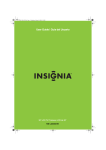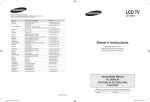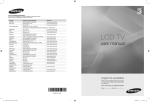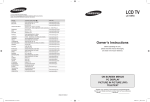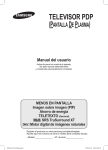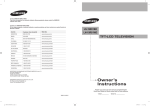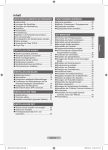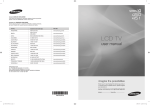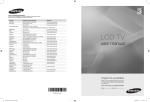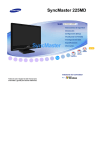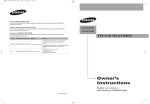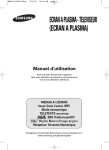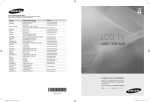Download Samsung 19" R86 Serie R8 LCD TV Manual de Usuario
Transcript
LCD TV Contact SAMSUNG WORLDWIDE If you have any questions or comments relating to Samsung products, please contact the SAMSUNG customer care centre. LE19R8 Country Customer Care Centre Web Site AUSTRIA BELGIUM 0800-SAMSUNG (726-7864) 0032 (0)2 201 24 18 844 000 844 www.samsung.com/at www.samsung.com/be www.samsung.com/cz CZECH REPUBLIC Distributor pro Českou republiku: Samsung Zrt., česka organizační složka Vyskočilova 4, 14000 Praha 4 DENMARK EIRE FINLAND 70 70 19 70 0818 717 100 030-6227 515 www.samsung.com/dk www.samsung.com/ie www.samsung.com/fi FRANCE 3260 SAMSUNG (€ 0,15/Min) 08 25 08 65 65 (€ 0,15/Min) www.samsung.com GERMANY HUNGARY ITALIA LUXEMBURG NETHERLANDS NORWAY 01805 - SAMSUNG (726-7864) (€ 0,14/Min) 06-80-SAMSUNG (726-7864) 800-SAMSUNG (726-7864) 0035 (0)2 261 03 710 0900-SAMSUNG (726-7864) (€ 0,10/Min) 815-56 480 www.samsung.com www.samsung.com www.samsung.com www.samsung.com/be www.samsung.com/nl www.samsung.com/no POLAND 0 801 801 881 022-607-93-33 www.samsung.com/pl PORTUGAL SLOVAKIA SPAIN SWEDEN SWITZERLAND U.K TURKEY ESTONIA LATVIA LITHUANIA KAZAHSTAN KYRGYZSTAN RUSSIA TADJIKISTAN UKRAINE UZBEKISTAN 80820-SAMSUNG (726-7864) 0800-SAMSUNG (726-7864) 902 10 11 30 0771-400 200 0800-SAMSUNG (726-7864) 0845 SAMSUNG (7267864) 444 77 11 800-7267 800-7267 8-800-77777 8-10-800-500-55-500 00-800-500-55-500 8-800-555-55-55 8-10-800-500-55-500 8-800-502-0000 8-10-800-500-55-500 www.samsung.com/pt www.samsung.com/sk www.samsung.com www.samsung.com/se www.samsung.com/ch www.samsung.com www.samsung.com www.samsung.ee www.samsung.com/lv www.samsung.lt www.samsung.kz www.samsung.ru www.samsung.com www.samsung.uz Owner’s Instructions Before operating the unit, please read this manual thoroughly, and retain it for future reference. ON-SCREEN MENUS PC DISPLAY PICTURE IN PICTURE (PIP) TELETEXT Register your product at www.samsung.com/global/register Record your Model and Serial number here for future reference. ▪ Model _______________ ▪ Serial No. _______________ BN68-01169M-01 BN68-01169M-02L08-Cover.indd 1 2008-05-13 ¿ÀÈÄ 5:44:51 Precauciones al mostrar en la pantalla una imagen fija La imagen fija puede causar daños permanentes en la pantalla del televisor. • No deje una imagen fija en la pantalla LCD durante más de dos horas ya que se podría producir una retención de la imagen en la pantalla. Este fenómeno de retención de imágenes también se denomina “quemadura de pantalla”. Para evitar que se produzca esa persistencia de la imagen, reduzca el nivel de luminosidad y de contraste de la pantalla cuando muestre imágenes fijas. • El uso del televisor LCD en formato 4:3 durante un tiempo prolongado puede dejar rastros de bordes en las partes izquierda, derecha y central de la pantalla debido a las diferencias en la emisión lumínica de la pantalla. Reproducir un DVD o una videoconsola puede causar un efecto similar en la pantalla. La garantía no cubre estos daños. •Ver imágenes fijas de videojuegos y PC durante más tiempo del indicado puede producir imágenes fantasma parciales. Para evitar este efecto, reduzca el ‘brillo’ y el ‘contraste’ cuando vea imágenes fijas. © 2007 Samsung Electronics Co., Ltd. All rights reserved. BN68-01169M-X0Spa-0723.indd 1 2007-07-31 �� 12:29:39 Contenido CONEXIÓN Y PREPARACIÓN DEL TV AJUSTE DEL SONIDO Lista de componentes........................................ 3 Aspecto general del panel de control................. 4 Aspecto general del panel de conexiones.......... 5 Vista del mando a distancia................................ 7 Instalación de las pilas en el mando a distancia8 Encendido y apagado......................................... 8 Cómo poner el televisor en modo de espera..... 8 Plug & Play......................................................... 9 AJUSTE DE CANALES Memorización automática de canales.............. 10 Memorización manual de canales.....................11 Configuración de las listas de canales............. 12 Activación del bloqueo infantil.......................... 12 Orden de los canales memorizados................. 13 Asignación de nombres de canales................. 13 Sintonización precisa de la recepción de canales........................................................ 14 Cambio del estándar de sonido........................ 22 Ajuste de los valores del sonido....................... 23 Configuración del TruSurround XT (SRS TS XT)..................................................... 23 Conexión de auriculares................................... 24 Selección del modo de sonido......................... 24 Ajuste automático del volumen........................ 24 Selección del silencio interno........................... 25 Audición del sonido de la imagen secundaria.. 25 Reajuste de los valores del sonido a los valores predefinidos de fábrica........................ 26 AJUSTE DE LA HORA Ajuste y visualización de la hora actual............ 26 Ajuste del temporizador de desconexión......... 27 Apagado y encendido automáticos del televisor...................................................... 27 DESCRIPCIÓN DE LAS FUNCIONES AJUSTE DE LA IMAGEN Español Cambio del formato de la imagen.................... 15 Ajuste de imagen personal............................... 15 Cambio del tono del color................................. 16 Activación de la luz de fondo............................ 16 Configuración detallada de los valores de la imagen.......................................................... 17 Cambio del tamaño de la imagen..................... 18 Congelación de la imagen actual..................... 19 Selección del Modo Pantalla............................ 19 Reajuste de los valores de la imagen a los valores predefinidos de fábrica........................ 19 Digital NR/Color activo/DNIe............................ 20 Visualización de imagen sobre imagen (PIP)... 21 Nivel de negro de HDMI................................... 22 Elección del idioma.......................................... 28 Uso del Modo Juego........................................ 28 Pantalla azul / Melodía / Ahorro energía.......... 29 Configuración de Efecto de luz........................ 29 Selección de la fuente...................................... 30 Edición de los nombres de fuentes de entrada........................................................ 30 Español - BN68-01169M-X0Spa-0723.indd 1 2007-07-31 �� 12:29:40 USO DE LA FUNCIÓN DE DTV USO DE LA FUNCIÓN DE TELETEXTO Previsualización del sistema de menús del DTV............................................................ 31 Actualización automática de la lista de canales........................................................ 32 Actualización manual de la lista de canales..... 32 Edición de canales favoritos............................. 33 Selección de la Elenco canali........................... 35 Visualización de la información de los programas........................................................ 35 Visualización de la información de la Guía electrónica de programas (EPG)...................... 36 Uso de la lista programada.............................. 37 Configuración de la guía predeterminada........ 37 Visualización de todos los canales y los favoritos...................................................... 38 Ajuste de la transparencia de los menús......... 38 Configuración del bloqueo paterno.................. 39 Configuración de los subtítulos........................ 40 Configuración del modo de los subtítulos........ 40 Selección del formato del audio....................... 40 Selección del texto digital (Sólo Reino Unido)........................................... 41 Selección de la zona horaria (Sólo España).... 41 Visualización de la información del producto... 41 Comprobación de la información de la señal... 42 Actualización del software................................ 42 Visualización de la interfaz común................... 43 Selección del menú Interfaz común (CI).......... 43 Reconfiguraciones............................................ 44 Selección del idioma preferido (subtítulos, audio o teletexto)........................... 44 Preferencias..................................................... 45 Símbolos Pulsar Función de teletexto......................................... 46 Configuración del mando a distancia............... 47 Códigos del mando a distancia........................ 48 CONFIGURACIÓN DEL ORDENADOR Configuración del software del PC (basado en Windows XP)................................. 51 Modos de visualización.................................... 51 Ajustes del ordenador...................................... 52 Configuración del PC para el cine en casa...... 53 RECOMENDACIONES PARA EL USO Cómo ajustar el soporte................................... 53 Cómo ajustar el ángulo del televisor................ 53 Instalación del equipo de montaje en la pared............................................................ 54 Instalación de dispositivos de montaje conforme con VESA......................................... 54 Uso de las tapetas decorativas........................ 54 Utilización del bloqueo Kensington antirrobo... 55 Solución de problemas: Antes de ponerse en contacto con el personal del servicio técnico........................................... 55 Especificaciones técnicas y medioambientales............................................ 56 Importante Nota Botón de una pulsación Español - BN68-01169M-X0Spa-0723.indd 2 2007-07-31 �� 12:29:40 Lista de componentes Asegúrese de que los siguientes elementos se incluyen con el televisor de pantalla LCD. Si falta alguno, póngase en contacto con su distribuidor. Mando a distancia y pilas (AAA x 2) Cable de alimentación Tarjeta de garantía/ Tarjetas de registro/ Guía de seguridad (no disponibles en todos los lugares) ➣ Kit de montaje mural Tapetas decorativas Manual del usuario Paño de limpieza El soporte y el tornillo del soporte podrían no estar incluidos, según el modelo. Español - BN68-01169M-X0Spa-0723.indd 3 2007-07-31 �� 12:29:41 Aspecto general del panel de control Botones del panel frontal Toque cada botón para activar la función. ➣ El color y la forma del producto pueden variar según el modelo. 1 SOURCE 4 Cambia entre todas las fuentes de entrada Permiten cambiar de canal. disponibles (TV, Ext., AV, S-Vídeo, Componente, En el menú en pantalla, utilice los botones PC, HDMI y DTV) En el menú en pantalla, de igual modo que los botones utilice este botón de igual modo que los botones y del mando a distancia. ENTER/OK del mando a distancia. (Sin mando a distancia, puede encender el 2 MENU televisor utilizando los botones de los canales.) Púlselo para ver un menú en pantalla con las (Encendido) 5 opciones del televisor. Púlselo para encender o apagar el TV. En el modo DTV, aparece el menú DTV. Indicador de encendido 3 Parpadea y se apaga cuando se enciende el aparato y se ilumina en el modo en espera. Púlselos para subir o bajar el volumen. En el menú en pantalla, utilice estos botones 6 Sensor del mando a distancia de igual modo que los botones y El mando a distancia debe dirigirse hacia este del mando a distancia. punto del televisor. 7 Altavoces Español - BN68-01169M-X0Spa-0723.indd 4 2007-07-31 �� 12:29:41 Aspecto general del panel de conexiones 1 2 3 4 [Tomas del panel lateral] 5 DVI IN AUDIO PC IN HDMI/DVI IN AUDIO PC 6 EX-LINK AUDIO VIDEO AV IN S-VIDEO Entrada eléctrica ! ➣ 98 0 7 El color y la forma del producto pueden variar según el modelo. ➣ ➣ Cada vez que conecte un dispositivo externo al televisor, compruebe que la unidad esté desconectada de la alimentación. Cuando conecte un dispositivo externo, debe hacer coincidir los colores del terminal de conexión y del cable. 1 Conexión de Decodificador, vídeo o DVD Conector EXT Vídeo O Entrada Audio (L/R) O RGB O Salida Vídeo + Audio (L/R) Sólo está disponible la salida de TV o DTV. - Tomas de entrada o salida para dispositivos externos, como aparatos de vídeo, reproductores de DVD, consolas de videojuegos o reproductores de videodiscos. 2 Conexión del HDMI - Admite conexiones entre dispositivos AV habilitados para la conexión HDMI (Decodificadores, reproductores DVD). - No se necesita conexión de audio adicional para una conexión de HDMI a HDMI. ➣ ¿Qué es HDMI? - “La interfaz multimedia de alta definición” (HDMI) permite la transmisión de los datos de vídeo digital de alta definición y varios canales de sonido digital. - El terminal HDMI/DVI IN admite la conexión DVI con un dispositivo ampliado mediante el cable apropiado (no suministrado). La diferencia entre los dispositivos HDMI y DVI es que el HDMI es más pequeño, tiene instalada la función de codificación HDCP (protección alta de la copia digital del ancho de banda) y es compatible con el sonido digital de varios canales. ➣ Para la conexión se debe usar un cable DVI a HDMI o un adaptador DVI-HDMI, y el terminal “R - AUDIO - L” en DVI para la salida de sonido. - Cuando conecte este equipo a un decodificador, un reproductor de DVD, una consola de juegos, etc., a través de HDMI o DVI , debe comprobar que el modo de salida de vídeo sea compatible como se muestra en la tabla inferior. Un error de compatibilidad puede causar distorsión o ruptura de la imagen o que ésta no se vea. Español - BN68-01169M-01Spa-1003.indd 5 2007-10-03 �� 2:01:23 ➣ Modos compatibles con HDMI/DVI y componentes HDMI/DVI 50 Hz HDMI/DVI 60 Hz Componente 480i 480p 576i 576p 720p 1080i X X O X O O X X O O X O O O O O O O - La toma HDMI/DVI IN admite la conexión PC. 3 Conexión al ordenador - Conecte el cable D- sub (opcional) a “PC (PC IN)”, en la parte posterior del aparato, y el otro extremo a la tarjeta de vídeo del ordenador. - Conecte el cable de sonido estéreo (opcional) a “AUDIO (PC IN)” de la parte posterior del aparato y el otro extremo a la salida “Audio Out” de la tarjeta de sonido del ordenador. 4 Conexión a la antena o a la red de televisión por cable Para ver correctamente los canales de televisión, el aparato debe recibir una señal de alguna de las siguientes fuentes: - Una antena exterior / Una red de televisión por cable / Una red por satélite 5 Conexión de la TARJETA CI (Interfaz común) - Si no se inserta una “TARJETA CI” con algunos canales, en la pantalla aparece “Señal codificada”. - En 2 o 3 minutos aparecerá en la pantalla la información del enlace que contiene un número telefónico, un identificador de TARJETA CI, un identificador del sistema y demás información. Si aparece un mensaje de error, póngase en contacto con su proveedor de servicios. - Si ha terminado la configuración de la información del canal, aparecerá el mensaje “Actualiz. completa”, indicando que la lista de canales ya se ha actualizado. ➣ Debe obtener una TARJETA CI en un proveedor local de servicios. Para retirar la TARJETA CI, extráigala cuidadosamente con los dedos, puesto que si cae al suelo se puede dañar. ➣ Inserte la tarjeta CI en la dirección marcada sobre ella. 7 Conexión de dispositivos A/V externos - Conecte el cable RCA o S-VIDEO a un dispositivo A/V externo adecuado, como, por ejemplo, un VCR, un DVD o una cámara de vídeo. - Conecte los cables de sonido RCA a “R - AUDIO - L” de la parte posterior del aparato y los otros extremos a los conectores de salida de sonido correspondientes en el dispositivo A/V. - Los auriculares se pueden conectar a la salida de auriculares (6) en la parte posterior de la unidad. Si los auriculares están conectados, el sonido de los altavoces integrados estará apagado. 8 DIGITAL AUDIO OUT (OPTICAL) - Conexión para un componente de audio digital. ➣ Cuando los terminales HDMI IN están conectados, el terminal DIGITAL AUDIO OUT (OPTICAL) del televisor genera sólo 2 salidas de canales de audio. Para escuchar el audio de 5.1 canales, conecte el terminal Optical del reproductor de DVD o del decodificador de cable/satélite directamente a un amplificador o a un sistema de cine en casa, no al televisor. 9 EX-LINK - Conexión de servicio para el ingeniero de servicio cualificado. 0 Conexión de dispositivos de componentes (DTV/DVD) - Conecte los cables de vídeo de componentes (opcional) al conector de componentes (“PR”, “PB”, “Y”) de la parte posterior del equipo y los otros extremos a los conectores de salida de vídeo de los componentes correspondientes en el DTV o DVD. - Si desea conectar tanto el decodificador como el DTV (o DVD), deberá conectar el decodificador al DTV (o DVD) y conectar el DTV (o DVD) al conector de componentes (“PR”, “PB”, “Y”) de su equipo. - Los conectores PR, PB e Y de los dispositivos de componentes (DTV o DVD) algunas veces están etiquetados como Y, B-Y y R-Y o Y, Cb y Cr. - Conecte los cables de sonido RCA (opcionales) a “R - AUDIO - L” de la parte posterior del aparato y los otros extremos a los conectores de salida de sonido correspondientes en el DTV o DVD. - Este TV LCD muestra la imagen con la resolución óptima en modo 720p. - Este TV LCD muestra la imagen con la resolución máxima en modo 1080i. ! Bloqueo Kensington - El bloqueo Kensington (opcional) es un dispositivo que se utiliza para fijar físicamente el sistema cuando se utiliza en un sitio público. - Si desea usar un dispositivo de bloqueo, póngase en contacto con el distribuidor donde adquirió el televisor. - La ubicación del Bloqueo Kensington puede variar según los modelos. Español - BN68-01169M-01Spa-1003.indd 6 2007-10-03 �� 2:01:23 Vista del mando a distancia 1 Selecciona un dispositivo de destino para controlar con el mando a distancia Samsung (TV, DVD, STB, CABLE, VCR). (Consulte la página 47~50.) 2 Botón de suspensión del televisor 3 Botones numéricos para acceso directo a los canales 4 Selección de canal de uno/dos dígitos 5 Muestra el “Lista de canales” en la pantalla. 6 Selecciona directamente los modos TV y DTV 7 Funciones del VCR/DVD (rebobinar, detener, reproducir/ pausa, avance rápido) 8 Aumento de volumen Disminución de volumen 9 Desactivación temporal del sonido 0 Pantalla de menús y confirmación de cambios ! Vuelve al menú anterior @ Selección de SRS TS XT # Visualización de la Guía electrónica de programas (EPG). $ Selección del tamaño de la imagen % Selección de efectos de sonido ^ Ajusta 5 dispositivos diferentes: TV, DVD, STB, CABLE, VCR. & Cuando se pulsa este botón, una serie de botones del mando a distancia (por ejemplo, los botones de selección de un dispositivo de destino, de volumen y de canal) se encienden durante unos segundos y, a continuación, se apagan para ahorrar energía. Esta función es muy práctica cuando se usa el mando a distancia de noche o en la oscuridad. * Selección de fuente disponible ( Canal anterior ) Menú de pantalla del DTV ➣ ➣ a Selecciona directamente el modo HDMI. b P : Canal siguiente P : Canal anterior c Sale de la pantalla OSD d Controla el cursor en el menú e Se utiliza para ver información sobre la emisión actual g Botones de colores: Púlselos para añadir o borrar canales y para guardarlos en la lista de canales favoritos, en el menú “Lista de canales”. h Activa o desactiva la función Picture-in-Picture (Imagen sobre imagen) i Visualización de subtítulos digitales j Selección de efectos de imagen k Congela la imagen l Si el mando a distancia no funciona, cambie las pilas y pulse el botón “RESET” durante 2-3 segundos antes de utilizarlo. Funciones de teletexto 6 Sale de la visualización de teletexto 0 Índice del teletexto $ Selección de tamaño de teletexto * Selección del modo de teletexto (LIST/FLOF) ( Página secundaria de teletexto b P : Página de teletexto siguiente P : Página de teletexto anterior c Cancelar teletexto e Mostrar teletexto f Seleccione alternativamente Teletext (Teletexto), Double (Doble) o Mix (Mezcla). g Selección de tema de Fastext h Teletexto en espera j Memorización de teletexto El exceso de luz puede influir en el rendimiento del mando a distancia. Es un mando a distancia especial para personas con discapacidades visuales; presenta puntos Braille en los botones de encendido, canales, parada, reproducción/pausa y volumen. Español - BN68-01169M-X0Spa-0723.indd 7 2007-07-31 �� 12:29:42 Instalación de las pilas en el mando a distancia 1. Levante la tapa de la parte posterior del mando a distancia, como se muestra en la ilustración. 2. Inserte dos pilas de tamaño AAA. ➣ Respete los extremos “+” y “–” de las pilas que se indican en el diagrama del interior del compartimiento. 3. Vuelva a colocar la tapa. ➣ Saque las pilas y guárdelas en un lugar fresco y seco si no va a utilizar el mando a distancia durante un período de tiempo prolongado. El mando a distancia se puede utilizar hasta una distancia de 7 metros del televisor. (Suponiendo un uso normal del TV, las pilas duran aproximadamente un año.) ➣ Si el mando a distancia no funciona, haga estas comprobaciones: 1.¿Está encendido el televisor? 2.¿Están intercambiados los polos positivos y negativos de las pilas? 3.¿Se han agotado las pilas? 4.¿Ha habido un corte de luz o el cable está desenchufado? 5.¿Hay un fluorescente o un neón a poca distancia? Encendido y apagado El cable de alimentación se conecta a la parte trasera del televisor. 1. Enchufe el cable de alimentación en una toma eléctrica adecuada. ➣ Se enciende el indicador de modo en espera de la parte frontal del equipo. 2. Pulse el botón de la parte frontal del aparato. ➣ También puede pulsar los botones POWER o TV/DTV del mando a distancia para encender el televisor. ➣ El programa que estaba viendo por última vez se vuelve a seleccionar de forma automática. 3. Pulse los botones numéricos (0~9) o de canales arriba/abajo ( / ) del mando a distancia o el botón de la parte derecha del panel. ➣ Cuando encienda el equipo por primera vez, se le pedirá que elija el idioma en el que quiere que aparezcan los menús. 4. Para apagar el televisor, vuelva a pulsar el botón POWER . Cómo poner el televisor en modo de espera El aparato puede ponerse en modo de espera para reducir el consumo eléctrico. El modo de espera es muy útil si desea interrumpir la visualización momentáneamente (durante la comida, por ejemplo). 1. Pulse el botón POWER en el mando a distancia. ➣ La pantalla se apaga y aparece un indicador de modo de espera rojo en la parte frontal del equipo. 2. Para volver a encender el equipo, pulse de nuevo POWER , los botones numéricos (0~9), TV/DTV o de canal arriba/abajo ( / ). ➣ No deje el aparato en modo de espera durante períodos largos de tiempo (cuando está de vacaciones, por ejemplo). Lo mejor es desenchufar el aparato de la red eléctrica y de la antena. Español - BN68-01169M-X0Spa-0723.indd 8 2007-07-31 �� 12:29:43 Plug & Play Cuando el televisor se enciende por primera vez, algunos Plug & Play valores se establecen de forma automática y correlativa: Están disponibles los ajustes siguientes. ➣ Cualquier función relacionada con la televisión digital (DVB) Start Plug & Play. sólo estará activa en los países o las regiones donde se emitan señales terrestres digitales DVB-T (MPEG2). Deberá consultar OK a su distribuidor local si puede recibir señales DVB-T. Aunque este televisor cumple las especificaciones DVB-T no se garantiza la compatibilidad con las futuras emisiones terrestres Exit Enter digitales DVB-T. Algunas de estas funciones pueden no estar disponibles en algunos países. 1. Pulse el botón POWER en el mando a distancia. Aparece el mensaje “Start Plug & Play” con “OK” seleccionado. 2. Seleccione el idioma apropiado pulsando los botones o . Pulsar el botón ENTER/OK para confirmar la selección. 3. Pulse los botones ◄ o ► para seleccionar “Tienda” o “Casa” y, a continuación, pulse los botones ENTER/OK. ➣ Es recomendable configurar el televisor en el modo Casa para obtener la mejor imagen en un entorno doméstico. ➣ El modo Tienda sólo es necesario en los entornos comerciales. ➣ Si la unidad se ha configurado accidentalmente en el modo Tienda y se desea volver al modo Dinámico (Casa), se debe pulsar el botón del volumen y, a continuación, mantener pulsado durante cinco segundos el botón MENU del lateral del televisor. 4. Aparece el mensaje “Comprobar la entrada de la antena” con la opción “Aceptar” seleccionada. Pulse el botón ENTER/OK. ➣ Compruebe que el cable de la antena esté conectado correctamente. 5. Seleccione el país apropiado pulsando los botones o . Pulse el botón ENTER/OK para confirmar la selección. 6. Aparece el mensaje “Es posible que algunas funciones DTV no estén disponibles. ¿Realizar exploración digital?”. Pulse los botones ◄ o ► para seleccionar “Sí” o “No” y, a continuación, pulse el botón ENTER/OK. Sí: En primer lugar se realiza una búsqueda ATV y después una búsqueda automática de canales DTV. No: Sólo se realiza una búsqueda ATV. ➣ sta función se admite en todos los países excepto en seis: Reino Unido, Austria, Francia, Alemania, E Italia y España. 7. Aparece el menú “Guardado automático” con la opción “Empezar” seleccionada. Pulse el botón ENTER/OK. ➣ La búsqueda de canales se iniciará y terminará automáticamente. Aparece el menú de búsqueda de canales de DTV y el canal de DTV se actualiza automáticamente. ➣ Cuando se actualiza el canal de DTV, la fuente de la lista de fuentes del menú Entrada se cambia automáticamente a DTV. Después de memorizar todos los canales disponibles, se muestra “Ajustar hora”. ➣ Pulse el botón ENTER/OK en cualquier momento para interrumpir el proceso de memorización. ➣ Para obtener información detallada acerca de la actualización de canales de DTV, consulte la página 32 de este manual. Una vez se han almacenado todos los canales digitales disponibles, se muestra la pantalla para seleccionar la zona horaria del país. 8.Pulse el botón ENTER/OK. Seleccione la “Mes”, “Fecha”, “Año”, “Hora” o los “Minuto” pulsando los botones o . Ajuste la “Mes”, “Fecha”, “Año”, “Hora” o los “Minuto” pulsando los botones o . ➣ Puede ajustar “Mes”, “Fecha”, “Año”, “Hora” y “Minuto” directamente pulsando los botones numéricos del mando a distancia. 9.Pulse el botón ENTER/OK para confirmar la selección. Aparecerá el mensaje “Disfrutar su visión”. Cuando termine, pulse el botón ENTER/OK. ➣ Aunque no se pulse el botón ENTER/OK el mensaje desaparecerá automáticamente tras unos segundos. Idioma: Seleccione el idioma. País: Seleccione el país. uardado automático: Automáticamente busca y almacena los canales disponibles en el área local. G Ajustar hora: Ajusta la hora actual del reloj del televisor. Español - BN68-01169M-X0Spa-0723.indd 9 2007-07-31 �� 12:29:43 Si desea reiniciar esta función... 1. Pulse el botón MENU para ver el menú. Pulse los botones o para seleccionar “Configuración” y, a continuación, pulse el botón ENTER/OK. 2. Pulse de nuevo el botón ENTER/OK para seleccionar “Plug & Play”. 3. Aparece el mensaje “Iniciar Plug & Play”. (Consulte las páginas 9.) TV Configuración Plug & Play Idioma :Español Hora Modo Juego :Desactivado Pantalla azul :Desactivado Melodía :Medio PC PC cine en casa :Desactivado Efecto de luz :Modo enc. act. Ahorro energía :Desactivado N.neg HDMI :Bajo PIP Mover Entrar Volver Plug & Play Iniciar Plug & Play. Aceptar Entrar - Memorización automática de canales - Memorización manual de canales TV Volver Canal País :Bélgica Guardado automático Guardado manual Gestor de canales Ordenar Nombre Sintonización fina Mover Entrar Volver Memorización automática de canales Puede explorar los rangos de frecuencia disponibles (la disponibilidad depende del país). Puede que los números de programa asignados automáticamente no correspondan a los números de programa reales o deseados. Sin embargo, puede ordenar los números de forma manual y borrar los canales que no desee ver. 1. Pulse el botón MENU para ver el menú. Pulse los botones▲ o ▼ para seleccionar “Canal” y, a continuación, pulse el botón ENTER/OK. 2. Pulse el botón ENTER/OK para seleccionar “País”. 3. Seleccione el país pulsando los botones ▲ o ▼. Pulse el botón ENTER/OK para confirmar la selección. ➣ Aunque en este menú se cambie la configuración del país, no se cambia la configuración del país del DTV. (Consulte las páginas 32) 4. Pulse los botones▲ o ▼ para seleccionar “Guardado automático” y, a continuación, pulse el botón ENTER/OK. 5. Pulse el botón ENTER/OK. ➣ El televisor empezará a memorizar todos los canales disponibles. ➣ Pulse el botón ENTER/OK en cualquier momento si desea interrumpir el proceso de memorización y volver al menú “Canal”. 6. Una vez memorizados todos los canales disponibles, aparecerá el menú “Ordenar”. (Consulte las páginas 13) Español - 10 BN68-01169M-X0Spa-0723.indd 10 2007-07-31 �� 12:29:44 Memorización manual de canales Puede memorizar hasta 100 canales, incluidos aquellos que se reciben mediante redes por cable. Al almacenar canales de forma manual, puede elegir: Si se memoriza o no cada canal que se encuentre. El número con el que desea identificar cada canal memorizado. 1. Pulse el botón MENU para ver el menú. Pulse los botones o para seleccionar “Canal” y, a continuación, pulse el botón ENTER/OK. 2.Pulse los botones o para seleccionar “Guardado manual” y, a continuación, pulse el botón ENTER/OK. 3.Pulse el botón ENTER/OK para seleccionar “Programa”. 4.Para asignar un número de programa a un canal, busque el número correcto pulsando los botones o y, a continuación, pulse el botón ENTER/OK. ➣ También puede ajustar el número del programa pulsando los botones numéricos del mando a distancia. 5.Pulse los botones o para seleccionar “Sistema de color” y, a continuación, pulse el botón ENTER/OK. 6. Seleccione el estándar de color adecuado pulsando los botones o y, a continuación, pulse el botón ENTER/OK. 7.Pulse los botones o para seleccionar “Sistema de sonido” y, a continuación, pulse el botón ENTER/OK. 8. Seleccione el estándar de sonido adecuado pulsando los botones o y, a continuación, pulse el botón ENTER/OK. ➣ Si se produce un sonido anormal o no se produce sonido, vuelva a seleccionar el sistema de sonido adecuado. 9. Si sabe el número del canal que desea almacenar, pulse los botones o para seleccionar “Canal”. Pulse el botón ENTER/OK. Seleccione C (canal aéreo) o S (canal de cable) pulsando los botones o . Pulse el botón para seleccionar el canal. Seleccione el número adecuado pulsando los botones o y, a continuación, pulse el botón ENTER/OK. ➣ Modo de canal: P (modo de programa), C (modo de canal aéreo), S (modo de canal de cable) ➣ También puede ajustar el número del canal pulsando los botones numéricos del mando a distancia. 10.Si no conoce los números de canal, pulse los botones o para seleccionar “Buscar”. Pulse el botón ENTER/OK. Busque pulsando los botones o y, a continuación, pulse el botón ENTER/OK. 11.Pulse los botones o para seleccionar “Guardar”. Pulse el botón ENTER/OK para seleccionar “Aceptar”. 12.Repita los pasos del 3 al 11 con cada uno de los canales que vaya a memorizar. Programa: Selecciona un número de programa para el canal. Sistema de color: Ajusta el sistema de soporte del color. Sistema de sonido: Ajusta el sistema de soporte del sonido. Canal: Selecciona un canal. Buscar: Busca el valor de frecuencia del canal. Guardar: Guarda la configuración. Español - 11 BN68-01169M-X0Spa-0723.indd 11 2007-07-31 �� 12:29:44 Configuración de las listas de canales Configure los canales como prefiera. Puede borrar, añadir o bloquear fácilmente el canal que desee. 1. Pulse el botón MENU para ver el menú. Pulse los botones o para seleccionar “Canal” y, a continuación, pulse el botón ENTER/OK. 2. Pulse los botones o para seleccionar “Gestor de canales” y, a continuación, pulse el botón ENTER/OK. 3. Pulse el botón ENTER/OK para seleccionar “Lista de canales ”. 4. Pulse el botón para seleccionar “ ”. 5. Pulse los botones o para seleccionar el canal no deseado y, a continuación, pulse el botón ENTER/OK. 6. Repita el paso 5 con cada canal que desee seleccionar o cancelar. 7. Pulse el botón EXIT para salir. ➣ “ ” está activo cuando “Seguridad para niños” está seleccionado como “Activado”. Lista de canales P 1 C3 1 / 10 Prog. 0 C-- 1 C3 2 BBC 1 3 C74 4 C75 5 C76 6 S3 7 S4 8 S6 9 S7 Añadir Bloquear Mover Entrar Página Volver Puede seleccionar estas opciones pulsando el botón CH LIST del mando a distancia. Activación del bloqueo infantil Esta función permite bloquear el vídeo y el audio para evitar que los usuarios no autorizados (por ejemplo, los niños) puedan ver programas poco recomendables. El bloqueo infantil no se puede desactivar mediante los botones del panel lateral. Mantenga el mando a distancia alejado de los niños, puesto que sólo mediante éste se puede desactivar el bloqueo infantil. 1. Pulse el botón MENU para ver el menú. Pulse los botones o para seleccionar “Canal” y, a continuación, pulse el botón ENTER/OK. 2. Pulse los botones o para seleccionar “Gestor de canales” y, a continuación, pulse el botón ENTER/OK. 3. Pulse los botones o para seleccionar “Seguridad para niños” y, a continuación, pulse el botón ENTER/OK. 4. Vuelva a pulsar los botones o , para seleccionar “Activado”. Pulse el botón ENTER/OK. 5. Pulse los botones o para seleccionar “Lista de canales” y, a continuación, pulse el botón ENTER/OK. 6. Pulse el botón para seleccionar “ ”. 7. Pulse los botones o para seleccionar los canales que desee bloquear y, a continuación, pulse el botón ENTER/OK. 8. Repita el paso 7 con cada canal que desee bloquear o desbloquear. 9. Pulse el botón EXIT para salir. ➣ Seleccione “Activado” o “Desactivado” en “Seguridad para niños” para activar o desactivar fácilmente los canales que estén marcados con “ ”. Gestor de canales TV Lista de canales Seguridad para niños : Desactivado Activado Mover Entrar Volver Lista de canales P 2 C4 BBC1 1 / 10 Prog. 0 C-- 1 C3 2 BBC 1 3 C74 4 C75 5 C76 6 S3 7 S4 8 S6 9 S7 Añadir Bloquear Mover Entrar Página Volver Español - 12 BN68-01169M-X0Spa-0723.indd 12 2007-07-31 �� 12:29:45 Orden de los canales memorizados Canal Puede intercambiar los números de dos canales: TV País :Bélgica Para modificar el orden numérico en el que se han Guardado automático Guardado manual memorizado automáticamente los canales Gestor de canales Ordenar Para recordar con facilidad los números de los canales que Nombre Sintonización fina ve con más frecuencia. 1.Pulse el botón MENU para ver el menú. Pulse los botones o para seleccionar “Canal” y, a continuación, pulse el botón ENTER/OK. Mover Entrar Volver 2.Pulse los botones o para seleccionar “Ordenar” y, a TV Ordenar continuación, pulse el botón ENTER/OK. Prog. Canal Nombre 3. Seleccione el número de canal que desea cambiar pulsando ----30 C50 31 C23 ----- varias veces los botones o . Pulse el botón ENTER/OK. 32 C16 ----33 C32 ----➣ El número y el nombre del canal seleccionado se mueven al 34 C33 ----- 35 C34 ----lado derecho. 36 C35 ----37 C36 ----4. Pulse los botones o para desplazar el canal a la posición 38 C37 ----39 C38 ----que se desee y, a continuación, pulse el botón ENTER/OK. Mover Entrar Volver ➣ El canal seleccionado sustituye al que se había memorizado anteriormente con el número elegido. 5.Repita los pasos del 3 al 4 con cada uno de los canales que vaya a ordenar. 6.Pulse el botón EXIT para salir. Asignación de nombres de canales Los nombres de los canales se asignarán de forma automática cuando éstos emitan dicha información. Estos nombres se pueden cambiar, lo que le permite asignar otros nuevos. 1.Pulse el botón MENU para ver el menú. Pulse los botones o para seleccionar “Canal” y, a continuación, pulse el botón ENTER/OK. 2.Pulse los botones o para seleccionar “Nombre” y, a continuación, pulse el botón ENTER/OK. 3. Si es necesario, seleccione el canal al que se va a asignar un nuevo nombre pulsando los botones o . Pulse el botón ENTER/OK. ➣ La barra de selección aparece alrededor del cuadro del nombre. 4. Para... Pulse... Seleccionar una letra, número o Botón o símbolo Desplazarse a la letra siguiente Botón Retroceder a la letra anterior Botón Confirmar el nombre Botón ENTER/OK. TV Canal País :Bélgica Guardado automático Guardado manual Gestor de canales Ordenar Nombre Sintonización fina Mover TV Entrar Volver Nombre Prog. Canal Nombre 30 31 32 33 34 35 36 37 38 39 C50 C23 C16 C32 C33 C34 C35 C36 C37 C38 --------- ------------- --------------------- Mover Entrar Volver ➣ Los caracteres disponibles son: Letras del alfabeto (A~Z)/números (0~9)/caracteres especiales (espacio , /, *, -, +) 5. Repita los pasos 3 al 4 con cada canal al que vaya a asignar un nuevo nombre. 6.Pulse el botón EXIT para salir. Español - 13 BN68-01169M-X0Spa-0723.indd 13 2007-07-31 �� 12:29:47 Sintonización precisa de la recepción de canales Utilice la sintonización fina para ajustar manualmente un Canal TV País :Bélgica determinado canal a fin de que la recepción sea óptima. Guardado automático Guardado manual 1. Use los botones numéricos para seleccionar directamente el Gestor de canales Ordenar canal que desee ajustar con precisión. Nombre Sintonización fina 2.Pulse el botón MENU para ver el menú. Pulse los botones o para seleccionar “Canal” y, a continuación, pulse el botón ENTER/OK. Mover Entrar Volver 3.Pulse los botones o para seleccionar “Sintonización fina” y, a continuación, pulse el botón ENTER/OK. Sintonización fina 4. Pulse los botones o para ajustar la “Sintonización fina”. P1 Pulse el botón ENTER/OK. 0 5.Pulse el botón EXIT para salir. ➣ Los canales que se han ajustado con sintonización fina se Restabl. marcan con un asterisco ”*” a la derecha del número de canal Ajustar Guardar Volver en la banda del canal. Y el número de canal se pone de color rojo. ➣ Para reiniciar la sintonización fina, seleccione “Restabl.” pulsando los botones ▲ o ▼ y, a continuación, pulse el botón ENTER/OK . Español - 14 BN68-01169M-X0Spa-0723.indd 14 2007-07-31 �� 12:29:47 Cambio del formato de la imagen Puede seleccionar el tipo de imagen que mejor cumpla sus requisitos de visualización. 1.Pulse el botón MENU para ver el menú. Pulse el botón ENTER/OK para seleccionar “Imagen”. 2.Pulse el botón ENTER/OK para seleccionar “Modo”. 3. Pulse los botones o para seleccionar el efecto de imagen deseado. Pulse el botón ENTER/OK. 4.Pulse el botón EXIT para salir. Dinámico: Selecciona la alta definición en la imagen, en una habitación luminosa. Estándar: Selecciona la visualización óptima de la imagen, en un entorno normal. Película: Selecciona una visualización agradable de la imagen, en una sala oscura. ➣ ➣ TV TV Imagen Modo : Dinámico Contraste 100 Brillo 45 Nitidez 75 Color 55 Matiz G50 R50 Tono de color : Frío1 Configuración detallada Luz de fondo :10 Tamaño : Ancho automát. Modo Pantalla :16 : 9 Más Mover TV TV Entrar Volver Imagen Dinámico Modo : Dinámico Dinámico Estándar Estándar Contraste 100 Película Película Brillo 45 Nitidez 75 Color 55 Matiz G50 R50 Tono de color : Frío1 Configuración detallada Luz de fondo :10 Tamaño : Ancho automát. Modo Pantalla :16 : 9 Más El modo “Imagen” se debe ajustar separadamente para cada fuente de entrada. Puede volver a los ajustes de imagen predefinidos de fábrica seleccionando “Restablecer”. (Consulte “Reajuste de los valores de la imagen a los valores predefinidos de fábrica”, en la página 19). Mover Entrar Volver Pulse el botón P.MODE del mando a distancia para seleccionar uno de los ajustes de imagen. Ajuste de imagen personal El aparato tiene varios valores que le permiten controlar la calidad de imagen. 1. Para seleccionar el efecto de imagen deseado, siga las instrucciones 1 a 3 de “Cambio del formato de la imagen”. 2. Pulse los botones o para seleccionar un elemento en concreto. Pulse el botón ENTER/OK. 3. Pulse los botones o para reducir o aumentar el valor de una opción concreta. Pulse el botón ENTER/OK. 4.Pulse el botón EXIT para salir. TV Imagen Modo : Dinámico Contraste 100 Brillo 45 Nitidez 75 Color 55 Matiz G50 R50 Tono de color : Frío1 Configuración detallada Luz de fondo :10 Tamaño : Ancho automát. Modo Pantalla :16 : 9 Más Mover Entrar Volver Contraste: Ajusta la claridad y oscuridad entre los objetos y el fondo. Brillo: Ajusta el brillo de toda la pantalla. Nitidez: Ajusta el contorno de los objetos para que estén más o menos nítidos. Color: Ajusta los colores para que aparezcan más claros o más oscuros. Matiz : Ajusta el color de los objetos haciendo que sean más rojos o verdes para que tengan un aspecto más natural. ➣ ➣ ➣ Los parámetros ajustados se almacenan de acuerdo con el modo Imagen seleccionado. En el modo PC, sólo “Contraste”, “Brillo” se pueden ajustar. “Matiz” sólo está activado en los modos de emisión NTSC, DTV y Componente. Español - 15 BN68-01169M-X0Spa-0723.indd 15 2007-07-31 �� 12:29:49 Cambio del tono del color Puede seleccionar el tono de color que le resulte más cómodo para la vista. 1. Para seleccionar el efecto de imagen deseado, siga las instrucciones 1 a 3 de “Cambio del formato de la imagen” (en la página 15). 2.Pulse los botones o para seleccionar “Tono de color” y, a continuación, pulse el botón ENTER/OK. 3. Pulse los botones o para seleccionar el ajuste del tono de color deseado. Pulse el botón ENTER/OK. 4.Pulse el botón EXIT para salir. TV Mover TV Entrar Volver Imagen Modo : Dinámico Contraste 100 Brillo 45 Nitidez 75 Color 55 Matiz G50 R50 Tono de color : Frío1 Frío2 Frío1 Configuración detallada Normal Luz de fondo :10 Cálido1 Tamaño : Ancho automát. Cálido2 Modo Pantalla :16 : 9 Más Frío2: H ace que la temperatura del color sea más azul que en el menú “Frío1”. Frío1: Hace que el blanco sea azulado. Normal: Mantiene el color blanco sin modificaciones. Cálido1: Hace que el blanco sea rojizo. Cálido2: H ace que la temperatura del color sea más roja que en el menú “Cálido1”. ➣ ➣ Imagen Modo : Dinámico Contraste 100 Brillo 45 Nitidez 75 Color 55 G50 R50 Matiz Tono de color : Frío1 Configuración detallada Luz de fondo :10 Tamaño : Ancho automát. Modo Pantalla :16 : 9 Más Mover Entrar Volver Los parámetros ajustados se almacenan de acuerdo con el modo “Imagen” seleccionado. Cuando el modo de imagen está ajustado en “Dinámico” o “Estándar”, no se puede seleccionar ni “Cálido1” ni “Cálido2”. Activación de la luz de fondo Puede ajustar el brillo de la pantalla mediante el ajuste del brillo de la luz de fondo del LCD. (0~10) 1. Para seleccionar el efecto de imagen deseado, siga las instrucciones 1 a 3 de “Cambio del formato de la imagen” (en la página 15). 2.Pulse los botones o para seleccionar “Luz de fondo” y, a continuación, pulse el botón ENTER/OK. 3. Pulse los botones o para reducir o aumentar el valor de una opción concreta. 4. Pulse el botón ENTER/OK. Pulse el botón EXIT para salir. ➣ Los parámetros ajustados se almacenan de acuerdo con el modo “Imagen” seleccionado. TV Imagen Modo : Dinámico Contraste 100 Brillo 45 Nitidez 75 Color 55 Matiz G50 R50 Tono de color : Frío1 Configuración detallada Luz de fondo :10 Tamaño : Ancho automát. Modo Pantalla :16 : 9 Más Mover Entrar Luz de fondo Volver 10 Ajustar Volver Español - 16 BN68-01169M-X0Spa-0723.indd 16 2007-07-31 �� 12:29:50 Configuración detallada de los valores de la imagen Puede seleccionar el tono de color que le resulte más cómodo TV Imagen Modo : Película para la vista. Contraste 80 Brillo 45 1.Pulse el botón MENU para ver el menú. Nitidez 10 Color 53 2.Pulse el botón ENTER/OK para seleccionar “Imagen”. G50 R50 Matiz Tono de color : Cálido2 3.Pulse los botones ▲ o ▼ para seleccionar “Configuración Configuración detallada Luz de fondo :5 detallada” y, a continuación, pulse el botón ENTER/OK. Tamaño : Ancho automát. Modo Pantalla :16 : 9 Más 4. Seleccione la opción adecuada pulsando los botones o y, Mover Entrar Volver a continuación, pulse el botón ENTER/OK. Opciones disponibles: Ajuste del negro, Contraste dinám, TV Configuración detallada Gamma, Balance de blanco, Mi ctrl de color, Mejora del borde, Ajuste del negro : Desactivado Contraste dinám : Desactivado Gama de colores. Gamma : 0 Balance de blanco 5. Cuando esté satisfecho con los ajustes, pulse el botón Mi ctrl de color Mejora del borde : Desactivado ENTER/OK. Gama de colores : Automático 6.Pulse el botón EXIT para salir. ➣ Cuando el modo de la imagen está configurado como “Película” o “Estándar”, “Configuración detallada” se puede seleccionar. Mover Entrar Volver ➣ Si “DNIe” está configurado como Apag., “Configuración detallada” no se puede seleccionar si el modo “Imagen” está en el modo Estándar. Ajuste del negro: Desactivado/Bajo/Medio/Alto Se puede seleccionar directamente el nivel de negro en la pantalla para ajustar la profundidad de ésta. Contraste dinám.: Desactivado/Bajo/Medio/Alto Se puede ajustar el contraste de la pantalla para conseguir un contraste óptimo. Gamma: -3 ~ +3 Se puede ajustar el brillo medio de las imágenes. Pulse los botones ◄ o ► hasta obtener la configuración óptima. Balance de blanco: Rojo -/Verde -/Azul -/Rojo +/Verde +/Azul +/Restablecer Se puede ajustar la temperatura del color para conseguir colores más naturales. Rojo -/Verde -/Azul -/Rojo +/Verde +/Azul +: El cambio del valor de ajuste renovará la pantalla ajustada. Seleccione la opción adecuada pulsando los botones ▲ o ▼ y, a continuación, pulse el botón ENTER/OK. Pulse los botones ◄ o ► hasta obtener la configuración óptima. Restablecer: El balance de blanco anteriormente ajustado se restablecerá con los valores predefinidos de fábrica. Mi ctrl de color: Rosa/Verde/Azul/Blanco/Restablecer Este valor puede ajustarse para que se adapte a sus preferencias personales. Rosa/Verde/Azul/Blanco: El cambio del valor de ajuste renovará la pantalla ajustada. Seleccione la opción adecuada pulsando los botones ▲ o ▼ y, a continuación, pulse el botón ENTER/OK. Pulse los botones ◄ o ► hasta obtener la configuración óptima. Restablecer: Los colores anteriormente ajustados se reiniciarán con los valores predefinidos de fábrica. Mejora del borde: Desactivado/Activado Permite acentuar los bordes de los objetos. Gama de colores: Automático/Wide El espacio de reproducción del color para la señal de entrada se puede establecer en Automático o Ancho. Español - 17 BN68-01169M-X0Spa-0723.indd 17 2007-07-31 �� 12:29:51 Cambio del tamaño de la imagen Puede seleccionar el tamaño de imagen que mejor se adapte a sus requisitos de visualización. 1.Pulse el botón MENU para ver el menú. Pulse el botón ENTER/OK para seleccionar “Imagen”. 2.Pulse los botones o para seleccionar “Tamaño” y, a continuación, pulse el botón ENTER/OK. 3. Seleccione la opción adecuada pulsando los botones o . Pulse el botón ENTER/OK. 4.Pulse el botón EXIT para salir. Ancho automát.: A justa automáticamente el tamaño de la imagen a la relación de aspecto de la pantalla “16:9”. Ancho: A justa el tamaño de la imagen a 16:10, adecuado para ver los DVD o las emisiones en formato ancho. 16 :9: Ajusta el tamaño de la imagen a 16:9, adecuado para ver los DVD o las emisiones en formato ancho. Zoom ancho: Aumenta el tamaño de la imagen más que 4:3. Zoom: A mplía la imagen ancha de 16:9 (en sentido vertical) para que la imagen ocupe el tamaño de la pantalla. 4:3: Es la configuración predeterminada para una película de vídeo o una emisión normal. Sólo exploración: M uestra las escenas de entrada tal cual sin cortes cuando entran señales de HDMI 720p, 1080i. ➣ ➣ ➣ ➣ La función “Ancho automát.” sólo está disponible en los modos “TV”, “Ext.”, “AV”, “S-Video” y “DTV”. En el modo PC, sólo se pueden ajustar los modos “Ancho” y “4:3”. Zoom: Se selecciona pulsando los botones ◄ o ►. Utilice los botones ▲ o ▼ para desplazar la imagen hacia arriba o hacia abajo. Tras seleccionar , utilice los botones ▲ o ▼ para ampliar o reducir el tamaño de la imagen en dirección vertical. Zoom ancho: Mueva la pantalla hacia arriba o hacia abajo mediante los botones ▲ o ▼ después de seleccionar pulsando los botones ► o ENTER/OK. TV Imagen Modo : Dinámico Contraste 100 Brillo 45 Nitidez 75 Color 55 G50 R50 Matiz Tono de color : Frío1 Configuración detallada Luz de fondo :10 Tamaño : Ancho automát. Modo Pantalla :16 : 9 Más Mover TV Entrar Volver Tamaño Ancho automát. Ancho 16 : 9 Zoom ancho Zoom 4:3 Sólo exploración Mover Entrar Volver Puede seleccionar estas opciones pulsando el botón P.SIZE del mando a distancia. Español - 18 BN68-01169M-X0Spa-0723.indd 18 2007-07-31 �� 12:29:52 Congelación de la imagen actual Pulse el botón STILL para congelar la imagen en movimiento. Pulse de nuevo para cancelar. Selección del Modo Pantalla Cuando se configura el tamaño de la imagen como Ancho automát. (Auto Wide) en un televisor panorámico 16:9, se puede determinar el tamaño de la imagen para ver una imagen en pantalla panorámica 4:3 WSS o ninguna. Cada país europeo exige un tamaño de imagen diferente de modo que esta función está concebida con la intención de que los usuarios la seleccionen 1.Pulse el botón MENU para ver el menú. Pulse el botón ENTER/OK para seleccionar “Imagen”. 2. Pulse los botones o para seleccionar “Modo Pantalla” y, a continuación, pulse el botón ENTER/OK. 3. Seleccione la opción necesaria pulsando los botones o . Pulse el botón ENTER/OK. Opciones disponibles: Ancho, 16:9, Zoom ancho, Zoom, 4:3 TV Imagen Modo : Dinámico Contraste 100 Brillo 45 Nitidez 75 Color 55 Matiz V50 R50 Tono de color : Frío1 Configuración detallada Luz de fondo :10 : Ancho automát. Tamaño Modo Pantalla :16 : 9 Más Mover TV Entrar Volver Imagen Modo : Dinámico Contraste 100 Brillo 45 Nitidez 75 Color 55 Matiz G50 R50 Tono de color : Frío1 Configuración detallada Ancho Luz de fondo :10 16:9 Tamaño : Ancho Zoomautomát. ancho Zoom Modo Pantalla :16 : 9 4:3 Más Ancho: Establece la imagen en modo panorámico 16:10. 16:9: Establece la imagen en modo panorámico 16:9. Zoom ancho: Aumenta el tamaño de la imagen más que 4:3. Zoom: Aumenta el tamaño de la imagen verticalmente en la pantalla. 4:3: Ajusta la imagen en modo normal 4:3. Mover Entrar Volver 4.Pulse el botón EXIT para salir. ➣ El Modo Pantalla está disponible en el modo Ancho automát. ➣ Esta función no está disponible en el modo PC ni en el de componentes, HDMI. Reajuste de los valores de la imagen a los valores predefinidos de fábrica Puede volver a los ajustes de imagen predefinidos de fábrica. 1. Para seleccionar el efecto de imagen deseado, siga las instrucciones 1 a 3 de “Cambio del formato de la imagen” en la página 15. 2.Pulse los botones o para seleccionar “Restablecer” y, a continuación, pulse el botón ENTER/OK. 3. Pulse los botones ▲ o ▼ para seleccionar “Aceptar” o “Cancelar”. Pulse el botón ENTER/OK. 4.Pulse el botón EXIT para salir. ➣ La función “Restablecer” afectará a cada modo de imagen. TV Imagen Más Digital NR Color activo DNle Restablecer Mover TV : Automático : Activado : Activado : Aceptar Entrar Volver Imagen Más Digital NR Color activo DNle Restablecer Mover : Automático : Activado : Activado Aceptar : Aceptar Cancelar Entrar Volver Español - 19 BN68-01169M-X0Spa-0723.indd 19 2007-07-31 �� 12:29:53 Digital NR/Color activo/DNIe Si la señal de emisión que recibe el televisor es débil, puede activarse la función de reducción digital del ruido (Digital Noise Reduction) para reducir la estática y las imágenes superpuestas que pueden aparecer en la pantalla. 1.Pulse el botón MENU para ver el menú. Pulse el botón ENTER/OK para seleccionar “Imagen”. 2. Seleccione la opción adecuada pulsando los botones o y, a continuación, pulse el botón ENTER/OK. Opciones disponibles: Digital NR, Color activo, DNIe. 3. Cuando esté satisfecho con los ajustes, pulse el botón ENTER/OK. 4.Pulse el botón EXIT para salir. TV TV Imagen Más Digital NR Color activo DNle Restablecer Mover : Automático : Activado : Activado : Aceptar Entrar Volver Digital NR: Desactivado/Bajo/Medio/Alto/Automático Si la señal que recibe el televisor es débil, puede activar esta función para reducir las imágenes superpuestas y el ruido que pueda aparecer en la pantalla. ➣ Esta función no está disponible en el modo PC. Color activo: Desactivado/Activado Si activa esta opción, los colores del cielo y del césped se ven más sólidos y claros y la imagen de la pantalla más vívida. ➣ Esta función no está disponible en el modo PC. ➣ Esta función no está disponible en el modo Película y Estándar. DNIe: Desactivado/Demo/Activado Este televisor incluye la función DNIe con el fin de conseguir una gran calidad visual. Si ajusta DNIe en Activado, podrá ver la pantalla con la función DNIe activada. Si ajusta DNIe en Demo, podrá ver en la pantalla una imagen normal y con el modo DNIe aplicado para realizar la demostración. Mediante esta función podrá ver la diferencia en la calidad visual. ➣ DNIe (motor digital de imágenes naturales) Esta función proporciona una imagen más detallada con reducción de interferencias 3D, ampliación de los detalles, mejora del contraste y mejora de los blancos. El nuevo algoritmo de compensación de imagen proporciona una imagen más detallada, más clara y con más brillo. La tecnología DNIeTM adapta todas las señales al ojo humano. ➣ Esta función no está disponible en el modo PC. ➣ Esta función no está disponible en el modo Película. Español - 20 BN68-01169M-X0Spa-0723.indd 20 2007-07-31 �� 12:29:54 Visualización de imagen sobre imagen (PIP) Puede mostrar una imagen secundaria dentro de la imagen principal de un programa de TV o entrada de vídeo. De esta forma puede ver una imagen del programa de TV o de la entrada de vídeo desde cualquier equipo conectado mientras ve la imagen principal. 1.Pulse el botón MENU para ver el menú. Pulse los botones o para seleccionar “Configuración” y, a continuación, pulse el botón ENTER/OK. 2.Pulse los botones o para seleccionar “PIP” y, a continuación, pulse el botón ENTER/OK. 3.Pulse de nuevo el botón ENTER/OK. Pulse los botones o para seleccionar “Activado” y, a continuación, pulse el botón ENTER/OK. 4. Pulse los botones o para seleccionar “Fuente” y, a continuación, pulse el botón ENTER/OK. Seleccione la fuente de la imagen secundaria pulsando los botones o y, a continuación, pulse el botón ENTER/OK. ➣ La imagen secundaria puede servir a diferentes selecciones de fuente según la configuración de la imagen principal. Imagen principal Imagen secundaria Componente HDMI PC Emisiones de TV analógicas Ext AV TV Configuración Plug & Play Idioma :Español Hora Modo Juego :Desactivado Pantalla azul :Desactivado Melodía :Medio PC PC cine en casa :Desactivado Efecto de luz :Modo enc. act. Ahorro energía :Desactivado N.neg HDMI :Bajo PIP TV Mover Entrar Volver Mode :Custom PIP Equalizer PIP : Activado :Off SRS TS XT Fuente : TV Posición : :Off Auto Volume Programa : P 1 :Off Internal Mute Reset Move Mover Enter Entrar Return Volver Pulse repetidamente el botón PIP del mando a distancia para activar o desactivar “PIP”. 5. Pulse los botones o para seleccionar “Posición” y, a continuación, pulse el botón ENTER/OK. Seleccione la posición de la imagen secundaria pulsando los botones o y, a continuación, pulse el botón ENTER/OK. 6. Pulse los botones o para seleccionar “Programa” y, a continuación, pulse el botón ENTER/OK. Puede seleccionar el canal que desee ver en la imagen secundaria pulsando los botones o . Pulse el botón ENTER/OK. ➣ La opción “Programa” puede estar activa cuando la imagen secundaria esté configurada como TV. 7.Pulse el botón EXIT para salir. ➣ Cuando utilice la pantalla principal para ver un juego o un karaoke, podrá advertir que la imagen en la ventana PIP es ligeramente poco natural. Fuente: Se utiliza para seleccionar la fuente de la imagen secundaria. Posición: Se usa para desplazar la imagen secundaria. Programa: Se utiliza para cambiar la imagen secundaria. Español - 21 BN68-01169M-X0Spa-0723.indd 21 2007-07-31 �� 12:29:55 Nivel de negro de HDMI Se puede seleccionar directamente el nivel de negro en la pantalla para ajustar la profundidad de ésta. 1.Pulse el botón MENU para ver el menú. Pulse los botones o para seleccionar “Configuración” y, a continuación, pulse el botón ENTER/OK. 2.Pulse los botones o para seleccionar “N.neg HDMI” y, a continuación, pulse el botón ENTER/OK. 3. Pulse los botones o para seleccionar “Normal” o “Bajo” y, a continuación, pulse el botón ENTER/OK. 4.Pulse el botón EXIT para salir. ➣ Esta función sólo está activa cuando se conecta una entrada externa a HDMI (señales RGB). TV Configuración Plug & Play Idioma :Español Hora Modo Juego :Desactivado Pantalla azul :Desactivado Melodía :Medio PC PC cine en casa :Desactivado Efecto de luz :Modo enc. act. Ahorro energía :Desactivado N.neg HDMI :Bajo PIP TV Normal: La pantalla se ve más brillante. Bajo: La pantalla se ve más oscura. Mover Entrar Volver Configuración Plug & Play Idioma :Español Hora Modo Juego :Desactivado Pantalla azul :Desactivado Melodía :Medio PC PC cine en casa :Desactivado Efecto de luz :Modo enc. act. Ahorro energía :Desactivado Normal N.neg HDMI :Bajo Bajo PIP Mover Entrar Volver Cambio del estándar de sonido Puede seleccionar un tipo de efecto de sonido especial que se usará cuando se visualice una emisión concreta. 1.Pulse el botón MENU para ver el menú. Pulse los botones o para seleccionar “Sonido” y, a continuación, pulse el botón ENTER/OK. 2.Pulse el botón ENTER/OK para seleccionar “Modo”. 3. Seleccione el estándar de sonido adecuado pulsando los botones o y, a continuación, pulse el botón ENTER/OK. 4.Pulse el botón EXIT para salir. Estándar: Selecciona el modo de sonido normal. Música: Realza la música respecto de las voces. Película: P roporciona un sonido vivo y natural en las películas. Diálogo: Realza las voces respecto de los sonidos. Personal: S elecciona los ajustes del sonido que prefiera. (Consulte “Ajuste de los valores del sonido”). TV Sonido Modo : Personal Ecualizador SRS TS XT : Desactivado Volumen autom. : Desactivado Silencio interno : Desactivado Selección de sonido : Principal Restablecer Mover TV Entrar Volver Sonido Modo : Personal Estándar Ecualizador Música Película SRS TS XT : Desactivado Diálogo Volumen autom. : Desactivado Personal Silencio interno : Desactivado Selección de sonido : Principal Restablecer Mover Entrar Volver Español - 22 BN68-01169M-X0Spa-0723.indd 22 2007-07-31 �� 12:29:56 Ajuste de los valores del sonido Es posible ajustar los parámetros del sonido según las preferencias personales. 1.Pulse el botón MENU para ver el menú. Pulse los botones o para seleccionar “Sonido” y, a continuación, pulse el botón ENTER/OK. 2. Pulse los botones o para seleccionar “Ecualizador” y, a continuación, pulse el botón ENTER/OK. 3. Pulse los botones o para seleccionar un elemento en concreto. Pulse el botón ENTER/OK. 4. Pulse los botones o para alcanzar el valor necesario. Pulse el botón ENTER/OK. 5.Pulse el botón EXIT para salir. ➣ Si efectúa algún cambio en esta configuración, el Modo Sonido cambiará automáticamente a “Personal”. TV Sonido Modo : Personal Ecualizador SRS TS XT : Desactivado Volumen autom. : Desactivado Silencio interno : Desactivado Selección de sonido : Principal Restablecer Mover TV Entrar Volver Ecualizador D I Balance 100Hz 300Hz 1kHz 3kHz 10kHz Mover Ajustar Volver Configuración del TruSurround XT (SRS TS XT) TruSurround XT es una tecnología SRS patentada que solventa el problema de reproducir contenido multicanal 5,1 en dos altavoces. TruSurround proporciona una experiencia de sonido virtual convincente a través de cualquier sistema de reproducción con dos altavoces, incluso con los altavoces internos del televisor. Es totalmente compatible con todos los formatos multicanal. 1.Pulse el botón MENU para ver el menú. Pulse los botones o para seleccionar “Sonido” y, a continuación, pulse el botón ENTER/OK. 2.Pulse los botones o para seleccionar “SRS TS XT” y, a continuación, pulse el botón ENTER/OK. 3. Pulse los botones o para seleccionar “Activado” o “Desactivado”. Pulse el botón ENTER/OK. 4.Pulse el botón EXIT para salir. TruSurround XT, SRS y el símbolo son marcas registradas de SRS Labs, Inc. La tecnología TruSurround XT está incorporada bajo licencia de SRS Labs, Inc. TV Sonido Modo : Personal Ecualizador SRS TS XT : Desactivado Volumen autom. : Desactivado Silencio interno : Desactivado Selección de sonido : Principal Restablecer Mover TV Entrar Volver Sonido Modo : Personal Ecualizador Desactivado SRS TS XT : Desactivado Volumen autom. : Desactivado Activado Silencio interno : Desactivado Selección de sonido : Principal Restablecer Mover Entrar Volver También puede seleccionar estas opciones pulsando el botón SRS del mando a distancia. Español - 23 BN68-01169M-X0Spa-0723.indd 23 2007-07-31 �� 12:29:58 Conexión de auriculares Puede conectar unos auriculares al equipo si desea ver un programa de televisión sin molestar a las personas que están en la misma habitación. ➣ Cuando se inserta el conector del conjunto del cabezal en el puerto correspondiente, no se puede trabajar con la función “Silencio interno” del menú Sonido. ➣ El uso continuado de auriculares a un volumen elevado puede dañar la capacidad auditiva. ➣ No recibirá sonido de los altavoces cuando conecte los auriculares al sistema. ➣ El volumen de los auriculares y el del televisor se ajustan de manera distinta. Panel posterior del TV Selección del modo de sonido Puede seleccionar el modo de sonido pulsando el botón “DUAL”. Al pulsarlo, en la pantalla aparece el modo de sonido actual. A2 estéreo NICAM estéreo ➣ ➣ Tipo de audio Dual 1/2 Predeterminado Mono Estéreo Dual Mono Estéreo Mono Estéreo Mono Dual 1 Dual 2 Mono Mono Estéreo Cambio automático Dual Mono ↔ Dual 1 Dual 2 Dual 1 Cambio automático También puede seleccionar estas opciones pulsando el botón DUAL del mando a distancia. Dual 1 Si la señal de estéreo es débil y el modo cambia de forma automática, cambie a MONO. Esta función sólo está activa en la señal de sonido estéreo. Está desactivada en el modo de señal monoaural. Ajuste automático del volumen Cada emisora tiene sus propias condiciones de señal y es difícil ajustar el volumen cada vez que se cambia de canal. Con esta función el volumen del canal deseado se ajusta de forma automática ya que reduce la salida de sonido cuando la señal de modulación es alta o la aumenta cuando es baja. 1.Pulse el botón MENU para ver el menú. Pulse los botones o para seleccionar “Sonido” y, a continuación, pulse el botón ENTER/OK. 2. Pulse los botones o para seleccionar “Volumen autom.” y, a continuación, pulse el botón ENTER/OK. 3. Pulse los botones o para seleccionar “Activado” o “Desactivado”. Pulse el botón ENTER/OK. 4.Pulse el botón EXIT para salir. TV Sonido Modo : Personal Ecualizador SRS TS XT : Desactivado Volumen autom. : Desactivado Silencio interno : Desactivado Selección de sonido : Principal Restablecer Mover TV Entrar Volver Sonido Modo : Personal Ecualizador SRS TS XT : Desactivado Volumen autom. : Desactivado Desactivado Activado Silencio interno : Desactivado Selección de sonido : Principal Restablecer Mover Entrar Volver Español - 24 BN68-01169M-X0Spa-0723.indd 24 2007-07-31 �� 12:29:59 Selección del silencio interno Si desea usar unos altavoces independientes, cancele el amplificador interno. 1.Pulse el botón MENU para ver el menú. Pulse los botones o para seleccionar “Sonido” y, a continuación, pulse el botón ENTER/OK. 2. Pulse los botones o para seleccionar “Silencio interno” y, a continuación, pulse el botón ENTER/OK. 3. Pulse los botones o para seleccionar “Activado” o “Desactivado”. Pulse el botón ENTER/OK. 4.Pulse el botón EXIT para salir. ➣ Cuando “Silencio interno” está “Activado”, no es posible efectuar ajustes en los menús de sonido, excepto en “Selección de sonido” en el modo PIP. TV Sonido Modo : Personal Ecualizador SRS TS XT : Desactivado Volumen autom. : Desactivado Silencio interno : Desactivado Selección de sonido : Principal Restablecer Mover TV Entrar Volver Sonido Modo : Personal Ecualizador SRS TS XT : Desactivado Volumen autom. : Desactivado Silencio interno : Desactivado Selección de sonido : Principal Activado Restablecer Mover Entrar Volver Audición del sonido de la imagen secundaria Mientras esté activada la función PIP se puede escuchar el sonido de la imagen secundaria. 1.Pulse el botón MENU para ver el menú. Pulse los botones ▲ o ▼ para seleccionar “Sonido” y, a continuación, pulse el botón ENTER/OK. 2.Pulse los botones ▲ o ▼ para seleccionar “Selección de sonido” y, a continuación, pulse el botón ENTER/OK. 3.Pulse los botones ▲ o ▼ para seleccionar “Sub”. Pulse el botón ENTER/OK. 4.Pulse el botón EXIT para salir. Principal: S e usa para escuchar el sonido de la imagen principal. Sub: S e usa para escuchar el sonido de la imagen secundaria. ➣ Puede seleccionar esta opción cuando “PIP” está ajustado como “Activado”. TV Sonido Modo : Personal Ecualizador SRS TS XT : Desactivado Volumen autom. : Desactivado Silencio interno : Desactivado Selección de sonido : Principal Restablecer Mover TV Entrar Volver Sonido Modo : Personal Ecualizador SRS TS XT : Desactivado Volumen autom. : Desactivado Silencio interno : Desactivado Principal Selección de sonido : Principal Sub Restablecer Mover Entrar Volver Español - 25 BN68-01169M-X0Spa-0723.indd 25 2007-07-31 �� 12:30:00 Reajuste de los valores del sonido a los valores predefinidos de fábrica Si “Modo Juego” está activado, la función Restablecer del TV Sonido menú Sonido se activa (Consulte las páginas 28). Si, tras Modo : Personal Ecualizador configurar el ecualizador, selecciona la función Restablecer, SRS TS XT : Desactivado : Desactivado Volumen autom. se restauran los parámetros de fábrica de la configuración del Silencio interno : Desactivado Selección de sonido : Principal ecualizador. Restablecer 1.Pulse el botón MENU para ver el menú. Pulse los botones o para seleccionar “Sonido” y, a continuación, pulse el botón ENTER/OK. Mover Entrar Volver 2. Pulse los botones o para seleccionar “Restablecer” y, a continuación, pulse el botón ENTER/OK. 3.Pulse el botón EXIT para salir. ➣ Puede seleccionar esta opción cuando “Modo Juego” está ajustado como “Activado”. Ajuste y visualización de la hora actual Puede establecer el reloj del TV para que aparezca la hora actual al pulsar el botón INFO. También se debe ajustar la hora si se desea utilizar los temporizadores de encendido/apagado automático. 1.Pulse el botón MENU para ver el menú. Pulse los botones o para seleccionar “Configuración” y, a continuación, pulse el botón ENTER/OK. 2. Pulse los botones o para seleccionar “Hora” y, a continuación, pulse el botón ENTER/OK. 3.Pulse el botón ENTER/OK para seleccionar “Ajustar hora”. 4. Para... Pulse... Ir a “Mes”, “Fecha”, “Año”, “Hora” o “Minuto” Configuración Plug & Play Idioma :Español Hora Modo Juego :Desactivado Pantalla azul :Desactivado Melodía :Medio PC PC cine en casa :Desactivado Efecto de luz :Modo enc. act. Ahorro energía :Desactivado N.neg HDMI :Bajo PIP Mover el botón ENTER/OK. Entrar Volver Ajustar hora TV Mes p 01 q Hora 00 el botón o Ajustar “Mes”, “Fecha”, “Año”, “Hora” o el botón o “Minuto” Confirmar la configuración TV Mover Fecha 01 Año 2007 Minuto 00 Ajustar Volver 5.Pulse el botón EXIT para salir. Si desconecta el cable de alimentación, debe configurar el reloj de nuevo. Puede ajustar “Año”, “Mes”, “Fecha”, “Hora” y “Minuto” directamente pulsando los botones numéricos del mando a distancia. ➣ ➣ Español - 26 BN68-01169M-X0Spa-0723.indd 26 2007-07-31 �� 12:30:02 Ajuste del temporizador de desconexión Puede seleccionar un período de tiempo entre 30 y 180 minutos para que, una vez transcurridos, el televisor pase automáticamente al modo de espera. 1.Pulse el botón MENU para ver el menú. Pulse los botones o para seleccionar “Configuración” y, a continuación, pulse el botón ENTER/OK. 2. Pulse los botones o para seleccionar “Hora” y, a continuación, pulse el botón ENTER/OK. 3. Pulse los botones o para seleccionar “Temp. de desc.” y, a continuación, pulse el botón ENTER/OK. 4. Pulse los botones o varias veces hasta que aparezca la hora deseada (Desactivado, 30, 60, 90, 120, 150, 180). Pulse el botón ENTER/OK. 5.Pulse el botón EXIT para salir. ➣ Cuando el temporizador llega a 0, el televisor pasa al modo de espera de forma automática. Configuración TV Plug & Play Idioma :Español Hora Modo Juego :Desactivado Pantalla azul :Desactivado Melodía :Medio PC PC cine en casa :Desactivado Efecto de luz :Modo enc. act. Ahorro energía :Desactivado N.neg HDMI :Bajo PIP Mover Entrar TV Volver Hora Ajustar hora Temp. de desc. Temporizador 1 Temporizador 2 Temporizador 3 Mover : 00 : 00 : Desactivado : 30 : 60 90 : 120 150 180 Entrar Volver Apagado y encendido automáticos del televisor Sí/No Repetir Volumen Programa Seleccionar Una vez, Sáb-Dom, Lun-Sáb, Lun-Vie, Cada día, Ajustar 0~100 Ajustar Programa Configuración TV Plug & Play Idioma :Español Hora Modo Juego :Desactivado Pantalla azul :Desactivado Melodía :Medio PC PC cine en casa :Desactivado Efecto de luz :Modo enc. act. Ahorro energía :Desactivado N.neg HDMI :Bajo PIP p Entrar Hora encendido 00 : 00 Hora apagado 00 : 00 Repetir Una vez Volumen 01 Pulsar los botones o Pulsar los botones o Pulsar los botones o Pulsar los botones o Mover Volver Temporizador TV p 1.Pulse el botón MENU para ver el menú. Pulse los botones o para seleccionar “Configuración” y, a continuación, pulse el botónENTER/OK. 2. Pulse los botones o para seleccionar “Hora” y, a continuación, pulse el botón ENTER/OK. 3. Pulse los botones o para seleccionar “Temporizador 1”, “Temporizador 2”, “Temporizador 3” y, a continuación, pulse el botón ENTER/OK. 4. Pulse los botones o para ajustar “Hora” y pulse el botón para ir al paso siguiente. Ajuste otras opciones utilizando el mismo método que se anteriormente. No indica No Programa 10 Mover Ajustar Ajustar Volver Volver Mover ➣ Cuando haya terminado, pulse el botón RETURN para volver. - La hora actual aparecerá siempre que se pulse el botón INFO. - Puede ajustar la hora, los minutos y el canal directamente pulsando los botones numéricos del mando a distancia. 5.Pulse el botón EXIT para salir. ➣ Apagado automático Si el temporizador se ajusta en “Activado”, el televisor se apagará si no se pulsa ningún botón durante 3 horas, después que el temporizador lo haya puesto en marcha. Esta función sólo está disponible en el modo “Activado” del temporizador y evita el recalentamiento que se puede producir si el televisor está encendido durante demasiado tiempo. Español - 27 BN68-01169M-X0Spa-0723.indd 27 2007-07-31 �� 12:30:03 Elección del idioma Cuando utilice el aparato por primera vez, debe seleccionar el idioma que se utilizará para visualizar menús e indicaciones. 1.Pulse el botón MENU para ver el menú en pantalla. Pulse los botones o para seleccionar “Configuración” y, a continuación, pulse el botón ENTER/OK. 2. Pulse los botones o para seleccionar “Idioma” y, a continuación, pulse el botón ENTER/OK. 3. Seleccione el idioma apropiado pulsando los botones o varias veces. Pulse el botón ENTER/OK. 4.Pulse el botón EXIT para salir. TV Configuración Plug & Play Idioma :Español Hora Modo Juego :Desactivado Pantalla azul :Desactivado Melodía :Medio PC PC cine en casa :Desactivado Efecto de luz :Modo enc. act. Ahorro energía :Desactivado N.neg HDMI :Bajo PIP TV Mover Entrar Volver Configuración Plug & Play Idioma :Español Español Hora English Deutsch Modo Juego :Desactivado Français Pantalla azul :Desactivado Italiano Melodía :Medio Nederlands PC Português PC cine en casa :Desactivado Eλληνικά Efecto de luz :Modo enc. act. q Ahorro energía :Desactivado N.neg HDMI :Bajo PIP Mover Entrar Volver Uso del Modo Juego Si se conecta a una consola de videojuegos como PlayStationTM Configuración TV Plug & Play o XboxTM, podrá obtener sensaciones más realistas Idioma :Español Hora seleccionando Modo Juego. Modo Juego :Desactivado :Desactivado Pantalla azul 1.Pulse el botón MENU para ver el menú. Melodía :Medio PC Pulse los botones o para seleccionar “Configuración” y, a PC cine en casa :Desactivado Efecto de luz :Modo enc. act. continuación, pulse el botón ENTER/OK. Ahorro energía :Desactivado N.neg HDMI :Bajo 2. Pulse los botones o para seleccionar “Modo Juego” y, a PIP continuación, pulse el botón ENTER/OK. Mover Entrar Volver 3. Pulse los botones o para seleccionar “Activado” o Configuración TV “Desactivado”. Pulse el botón ENTER/OK. Plug & Play Idioma :Español 4.Pulse el botón EXIT para salir. Hora Modo Juego :Desactivado Desactivado Activado ➣ Si desea desconectarse de la consola de videojuegos y Pantalla azul :Desactivado Melodía :Medio conectar otro dispositivo externo, cancele el modo de juego en PC PC cine en casa :Desactivado el menú de configuración. Efecto de luz :Modo enc. act. Ahorro energía :Desactivado N.neg HDMI :Bajo ➣ Si ve la televisión en Modo Juego, la pantalla tiembla PIP ligeramente. Mover Entrar Volver ➣ El Modo Juego no está disponible en el modo de TV. ➣ Si Modo Juego está activado: El Modo de Imagen cambia a Estándar y el Modo de Sonido cambia a Personal automáticamente. El usuario no puede cambiar éstos a otros modos. El modo Sonido del menú Sonido se desactiva. Debe ajustar el sonido mediante el ecualizador. La función Restablecer del menú Sonido se activa. Si, tras configurar el ecualizador, selecciona la función Restablecer, se restauran los parámetros de fábrica de la configuración del ecualizador. Español - 28 BN68-01169M-X0Spa-0723.indd 28 2007-07-31 �� 12:30:05 Pantalla azul / Melodía / Ahorro energía 1.Pulse el botón MENU para ver el menú. Pulse los botones o para seleccionar “Configuración” y, a continuación, pulse el botón ENTER/OK. 2. Pulse los botones o para seleccionar “Pantalla azul”, “Melodía” o “Ahorro energía”. Pulse el botón ENTER/OK. 3. Cuando esté satisfecho con los ajustes, pulse el botón ENTER/OK. Pantalla azul: Desactivado/Activado Si no se recibe ninguna señal o ésta es muy débil, una pantalla azul sustituye de forma automática la imagen con interferencias. Si desea continuar viendo la imagen deficiente, debe definir el modo “Pantalla azul” como “Desactivado”. TV TV Melodía: Desactivado/Bajo/Medio/Alto Es posible oír una melodía cuando el televisor se enciende o apaga. Ahorro energía: Desactivado/Bajo/Medio/Alto/Automático Esta función ajusta el brillo del televisor, lo cual reduce el consumo de energía. Si desea ver la televisión por la noche, ajuste la opción del modo “Ahorro energía” en “Alto”; sus ojos se lo agradecerán y, además, reducirá el consumo de energía. Configuración Plug & Play Idioma :Español Hora Modo Juego :Desactivado Pantalla azul :Desactivado Desactivado Activado Melodía :Medio PC PC cine en casa :Desactivado Efecto de luz :Modo enc. act. Ahorro energía :Desactivado N.neg HDMI :Bajo PIP 4.Pulse el botón EXIT para salir. Entrar Volver Configuración Plug & Play Idioma :Español Hora Modo Juego :Desactivado Pantalla azul :Desactivado Melodía :Medio Desactivado PC Bajo Medio PC cine en casa :Desactivado Efecto de luz :ModoAlto enc. act. Ahorro energía :Desactivado N.neg HDMI :Bajo PIP TV Mover Mover Entrar Volver Configuración Plug & Play Idioma :Español Hora Modo Juego :Desactivado Pantalla azul :Desactivado Melodía :Medio PC PC cine en casa :Desactivado Desactivado Efecto de luz :ModoBajo enc. act. Medio Ahorro energía :Desactivado Alto N.neg HDMI :Bajo Automático PIP Mover Entrar Volver Configuración de Efecto de luz Se puede apagar o encender el LED azul del frontal del televisor según las circunstancias. Use esta función para ahorrar energía o si el LED le molesta a la vista. 1. Pulse el botón MENU para ver el menú. Pulse los botones o para seleccionar “Configuración” y, a continuación, pulse el botón ENTER/OK. 2. Pulse los botones o para seleccionar “Efecto de luz” y, a continuación, pulse el botón ENTER/OK. 3. Pulse los botones o para seleccionar “Desactivado”, “Modo apag. act.”, “Modo enc. act.” o “Activado” y, a continuación, pulse el botón ENTER/OK. • Desactivado: El LED no se activará. • Modo apag. act.: Enciende el LED en modo de espera. • Modo enc. act.: Enciende el LED cuando se mira la TV. • Activado: El LED se encenderá una vez se haya apagado el televisor. TV Configuración Plug & Play Idioma :Español Hora Modo Juego :Desactivado :Desactivado Pantalla azul Melodía :Medio PC PC cine en casa :Desactivado Efecto de luz :Modo enc. act. Ahorro energía :Desactivado N.neg HDMI :Bajo PIP TV Mover Entrar Volver Configuración Plug & Play Idioma :Español Hora Modo Juego :Desactivado Pantalla azul :Desactivado Melodía :Medio PC PC cine en casa :Desactivado enc. act. Efecto de luz :Modo Desactivado Ahorro energía :Desactivado Modo apag. act. Modo enc. act. N.neg HDMI :Bajo Activado PIP Mover Entrar Volver Pulse el botón EXIT para salir. ➣ “Desactive” la opción “Efecto de luz” (LED azul) para reducir el consumo de energía. Español - 29 BN68-01169M-X0Spa-0723.indd 29 2007-07-31 �� 12:30:07 Selección de la fuente Puede elegir entre varias fuentes externas conectadas a las tomas de entrada del televisor. 1.Pulse el botón MENU para ver el menú. Pulse los botones▲ o ▼ para seleccionar “Entrada” y, a continuación, pulse el botón ENTER/OK. 2.Pulse de nuevo el botón ENTER/OK para seleccionar “Fuentes”. ➣ Cuando no hay ningún dispositivo externo conectado al equipo, sólo están activas las opciones “TV”, “Ext.”, ”DTV” en “Fuentes”. Las fuentes “AV”, “S-Vídeo”, “Componente”, “PC”, “HDMI” sólo están activas cuando están conectadas al equipo. 3. Seleccione el dispositivo necesario pulsando los botones o . Pulse el botón ENTER/OK. TV Mode :Custom Entrada Equalizer Fuentes : TV :Off SRS TS XT Editar nombre :Off Auto Volume :Off Internal Mute Reset Move TV Mover Enter Entrar Return Volver Mode :Custom Fuentes Equalizer TV : ---- :Off SRS TS XT Ext. : ---AV : ---:Off Auto Volume S-Vídeo : ---:Off Internal Mute Componente : ---Reset PC : ---- HDMI DTV : ---- Move Mover Enter Entrar Return Volver Pulse el botón SOURCE del mando a distancia para cambiar entre las fuentes disponibles. El modo TV se puede seleccionar pulsando el botón TV/DTV, los botones numéricos (0~9) y el botón P / del mando a distancia. Pero no se puede seleccionar con el botón SOURCE. Edición de los nombres de fuentes de entrada Dé un nombre al dispositivo conectado en las tomas de entrada; de esta manera será más fácil seleccionar el dispositivo de entrada. 1.Pulse el botón MENU para ver el menú. Pulse el botón ENTER/OK para seleccionar “Entrada”. 2. Pulse los botones o para seleccionar “Editar nombre” y, a continuación, pulse el botón ENTER/OK. 3. Pulse los botones o para seleccionar el dispositivo que desee editar. Pulse el botón ENTER/OK. 4. Pulse los botones o para seleccionar el dispositivo deseado. Pulse el botón ENTER/OK. 5.Pulse el botón EXIT para salir. TV Mode :Custom Entrada Equalizer Fuentes : TV :Off SRS XT EditarTS nombre :Off Auto Volume :Off Internal Mute Reset Move TV Mover Enter Entrar Return Volver Mode Editar :Custom nombre Equalizer Ext. : ---- ---:Off SRS TS XT AV : ---- Vídeo S-Vídeo : ---- DVD :Off Auto Volume Componente : ---- D-VHS :Off Internal Mute Cable STB PC : ---Reset HD STB HDMI Satélite STB Receptor AV q Move Mover Enter Entrar Return Volver Español - 30 BN68-01169M-X0Spa-0723.indd 30 2007-07-31 �� 12:30:09 Previsualización del sistema de menús del DTV ➣ La empresa sólo garantiza el funcionamiento normal del menú DTV en los seis países (Reino Unido, Alemania, Francia, Italia, España, Austria) que disponen de estándares compatibles. Además, cuando el país de un canal de emisión difiere del país seleccionado por el usuario actual, la cadena que aparece en el rótulo del canal, la información, la guía, el gestor de canales, etc., quizás no se muestre correctamente. ➣ Disponible en modo DTV. Preseleccione el modo DTV mediante el botón TV/DTV del mando a distancia. Para desplazarse por el sistema de menús en pantalla y para ajustar las configuraciones disponibles, consulte la ilustración siguiente. Pulse el botón D.MENU. Guía Guía actual y próxima Guía completa Lista programada Guía predeterminada Act./sig., Guía completa Canal País Guardado automático Guardado manual Editar canales favoritos Elenco canali Todos, Favoritos, Predeterminado Configuración Transparencia de menús Cambiar PIN Bloqueo paterno Subtítulos Modo de subtítulo Formato audio Texto digital Zona horaria Sistema Idioma Idioma de audio Idioma de los subtídtulos Idioma del teletexto Preferencia ➣ Mode :Custom Guía Equalizer Guía TS actual :Off SRS XT y próxima Guía completa :Off Auto Volume Lista programada :Off Internal Mute Guía predeterminada:Guía completa Reset Move Enter Return Mover Entrar Salir Canal País : Otros Guardado automático Guardado manual Editar canales favoritos Elenco canali Move Enter Return Mover Entrar Salir Configuración Transparencia de menús:Medio Cambiar PIN Bloqueo paterno : Activado Subtítulos Modo de subtítulo:Normal Move Alto, Medio, Bajo, Opaco Desactivado, Activado Normal, Duro de oído PCM/Dolby Digital Inhabilitar, Habilitar Información de producto Información de señal Software superior Interfaz común Restablecer Idioma principal audio Idioma secundario audio Idioma principal de los subtítulos Idioma secundario de los subtítulos Idioma principal del teletexto Idioma secundario del teletexto Mover Enter Entrar Return Salir Idioma Idioma de audio Idioma de los subtídtulos Idioma del teletexto Preferencia Move Mover Enter Entrar Return Salir uede seleccionar estas P opciones pulsando el botón D.MENU en el mando a distancia. Las opciones secundarias del menú CI pueden variar según el modelo de CAM. Español - 31 BN68-01169M-X0Spa-0723.indd 31 2007-07-31 �� 12:30:10 Actualización automática de la lista de canales Se puede actualizar la lista de canales cuando el emisor añade Canal nuevos servicios o si se desplaza el televisor a una nueva País : Otros Guardado automático localidad. Guardado manual 1.Pulse el botón D.MENU para ver el menú DTV. Editar canales favoritos Elenco canali 2. Pulse los botones o para seleccionar “Canal” y, a continuación, pulse el botón ENTER/OK. Move Enter Return 3.Pulse el botón ENTER/OK para seleccionar “País”. 4. Seleccione el país apropiado pulsando los botones o . Mover Entrar Volver Pulse el botón ENTER/OK para confirmar la selección. Mode Guardado:Custom automático ➣ Aunque en este menú se cambie la configuración del país, Equalizer :Off SRS TS XT no se cambia la configuración del país de la TV analógica :Off Auto Volume Explorando los servicios digitales… (consulte la página 10). :Off Internal Mute 35% Reset 5.Pulse de nuevo el botón o para seleccionar “Guardado Servicios encontr: 24 Canal: 38 automático”, pulse el botón ENTER/OK. ➣ Una vez haya finalizado, se mostrará el número de servicios Stop Move Enter Return explorados. Volver ➣ La lista de canales favoritos no se destruye cuando la lista se actualiza. ➣ Para detener la búsqueda antes de que finalice, pulse el botón ENTER/OK con “STOP” seleccionado. 6.Pulse el botón EXIT para salir. ➣ Si el estado de la señal es deficiente, se muestra el mensaje “Servicio no encontrado. Comprobar la conexión de la antena”. Actualización manual de la lista de canales Para lograr una búsqueda de canales más rápida se puede Guardado manual especificar el canal. Canal Frecuencia Ancho de banda 1.Pulse el botón D.MENU para ver el menú DTV. ▲ KHz 8 MHz 474000 65 2. Pulse los botones o para seleccionar “Canal” y, a continuación, pulse el botón ENTER/OK. ▼ 3. Pulse los botones o para seleccionar “Guardado manual” search y, a continuación, pulse el botón ENTER/OK. Buscar Ajustar Volver 4. Pulse los botones o para seleccionar “Canal” y, a continuación, pulse el botón ENTER/OK. ➣ Canal: Los canales “5” a “69” se muestran secuencialmente en el Reino Unido. (Dependiendo del país) ➣ Frecuencia: Se muestran las frecuencias disponibles en el grupo de canales. ➣ Ancho de banda: Los anchos de banda disponibles son 7 y 8 MHz. 5. Una vez haya finalizado, se mostrará el número de servicios explorados. 6.Pulse el botón EXIT para salir. ➣ Se puede acceder pulsando el botón del mando a distancia. Español - 32 BN68-01169M-X0Spa-0723.indd 32 2007-07-31 �� 12:30:11 Edición de canales favoritos Mediante los cuatro botones de colores se pueden editar los canales favoritos. 1.Pulse el botón D.MENU para ver el menú DTV. 2. Pulse los botones o para seleccionar “Canal” y, a continuación, pulse el botón ENTER/OK. 3. Pulse los botones o para seleccionar “Editar canales favoritos” y, a continuación, pulse el botón ENTER/OK. 4. Pulse el botón rojo para ver todos los canales almacenados actualmente. 5. Pulse los botones o para seleccionar un canal. Pulse el botón ENTER/OK. ➣ Un icono “” se muestra junto al canal seleccionado y éste se añade a la lista de canales favoritos. ➣ Para deshacer la acción, vuelva a pulsar el botón ENTER/OK. Selecc. todos: Se seleccionan todos los canales mostrados. No selec. ning. Se cancelan todas las selecciones. Previsualiz.: Muestra los canales actualmente seleccionados. ➣ La configuración de los canales favoritos se ha completado. 6.Pulse el botón EXIT para salir. Añadir Se puede usar esta función cuando uno o más canales favoritos se han seleccionado. 1.Pulse el botón D.MENU para ver el menú DTV. 2. Pulse los botones o para seleccionar “Canal” y, a continuación, pulse el botón ENTER/OK. 3. Pulse los botones o para seleccionar “Editar canales favoritos” y, a continuación, pulse el botón ENTER/OK. 4. Pulse el botón rojo en el menú “Editar canales favoritos”. Para añadir más canales, consulte el paso 5 del proceso anterior. 5. Si desea comprobar el canal que va a almacenar, consulte el botón RETURN. Pulse el botón EXIT para salir. ➣ Para añadir todos los canales a la lista de canales favoritos pulse el botón rojo. Para borrar todos los canales pulse el botón verde. Previsualiz.: Muestra los canales actualmente seleccionados. Pulse el botón CH LIST para mostrar el gestor de los canales favoritos. Editar canales favoritos (sin canales) Añadir canales Volver Editar canales favoritos 5 1 2 3 4 5 6 BBC TWO Five BBC THREE abc1 QVC Move Selecc. todos Mover Enter No selec. ning Return Previsualiz Selecc Volver Editar canales favoritos 1 BBC TWO ★ 3 BBC THREE ★ 4 abc1 ★ Move Añadir Enter Renumerar Mover Return Previsualiz Borrar Volver Editar canales favoritos 5 1 2 3 4 5 6 BBC TWO Five BBC THREE abc1 QVC Move Selecc. todos Mover ★ ★ ★ Enter No selec. ning Selecc Return Previsualiz Volver Español - 33 BN68-01169M-X0Spa-0723.indd 33 2007-07-31 �� 12:30:13 Renumerar (Dependiendo del país) 1.Pulse el botón D.MENU para ver el menú DTV. 2. Pulse los botones o para seleccionar “Canal” y, a continuación, pulse el botón ENTER/OK. 3. Pulse los botones o para seleccionar “Editar canales favoritos” y, a continuación, pulse el botón ENTER/OK. 4. Seleccione el canal pulsando los botones o . 5.Pulse el botón verde. ➣ El espacio para escribir el número está en blanco. 6.Escriba el nuevo número de canal. Pulse ENTER/OK para memorizar o RETURN para cancelar. ➣ Pulse el botón ◄ para borrar un número. ➣ Si escribe un número asignado a otro canal, se asigna al canal seleccionado y el número anterior asignado al canal seleccionado se asigna a otro canal. Es decir, se intercambian los dos números. ➣ Los canales favoritos se ordenan automáticamente en orden ascendente según sus números. 7.Pulse el botón EXIT para salir. Previsualización 1. En el menú “Editar canales favoritos” seleccione el canal que desea previsualizar; para ello pulse los botones o . 2. Pulse el botón amarillo. ➣ En pantalla se visualiza el canal seleccionado. Borrar 1. En el menú “Editar canales favoritos” seleccione el canal que desea borrar de la lista de canales favoritos; para ello pulse los botones o . 2. Pulse el botón azul. ➣ Se borran el canal seleccionado y el número. ➣ Para volver a añadir un canal borrado a la lista de canales favoritos consulte “Añadir” en la página 33. Editar canales favoritos 1 BBC TWO _ _ _ BBC THREE ★ 4 abc1 ★ Move Editar ★ Enter Return Volver Confirmar Editar canales favoritos 1 BBC TWO ★ 3 BBC THREE ★ 4 abc1 ★ Move Enter Mover Volver Return Editar canales favoritos 1 BBC TWO ★ 3 BBC THREE ★ Move Enter Mover Volver Return Español - 34 BN68-01169M-X0Spa-0723.indd 34 2007-07-31 �� 12:30:14 Selección de la Elenco canali Puede excluir los canales seleccionados que no le interesen de Elenco canali Todos los canales Test Card M' v2.0 los canales explorados. Al explorar los canales memorizados, 1/2 23 bid-up.tv 60 Television X 1 Test Card M' no aparecerán los que haya decidido excluir. Durante la 25 TCM 70 BBC Radio 1 3 Vida003b 26 UKTV Style 72 BBC Radio 2 4 Vida004b exploración aparecen todos los canales cuya exclusión no se 27 Discovery 73 BBC Radio 3 5 vida005b 28 DiscoveryH&L 74 BBC Radio 4 6 vida006b haya indicado expresamente. 15 Cartoon Nwk 84 heat 15 Ch 15 33 Boomerang 91 MOJO 16 QVC 1.Pulse el botón D.MENU para ver el menú DTV. 55 Ttext Holidays 800 ARD-MHP-Data 17 UKTV Gold 6 More 2. Pulse los botones o para seleccionar “Canal” y, a Pág. anterior Pág. sig Favoritos TV continuación, pulse el botón ENTER/OK. Mover Visualizar Volver 3. Pulse los botones o para seleccionar la “Elenco canali”. Pulse el botón ENTER/OK. 4. Pulse los botones o para seleccionar la “Todos”, “Favoritos” o “Predeterminado”. Pulse el botón ENTER/OK. 5. Pulse el botón amarillo para pasar de los canales favoritos a todos los canales y viceversa. ➣ Los canales favoritos sólo se muestran si se han configurado previamente en el menú “Editar canales favoritos” (consulte las páginas 33). 6. Pulse los botones rojo o verde para mostrar las páginas anterior o siguiente de la lista de canales. 7. Pulse los botones o para seleccionar un canal sintonizado. Pulse el botón ENTER/OK. ➣ El número del canal, el nombre y un icono se muestran en la esquina superior izquierda mientras se cambia el canal. El número del canal y el nombre se muestran si el canal es alguno de los canales, y el icono , si el canal es alguno de los favoritos. 8. Pulse el botón azul para intercambiar TV, Radio, Datos/Otros y Todo. 9. Pulse los botones CH LIST para salir de la lista de canales. Visualización de la información de los programas Mientras se ve un canal se puede visualizar información adicional referente a dicho canal. 1. Mientras ve un programa, pulse el botón INFO. ➣ Se muestra la información del programa. 2. Para salir de la pantalla de información, pulse el botón INFO. 14:30 Sáb1 Sep Todos los canales A 1 AFDO,16:9 14:30~14:33 AFDO 16:9 Sin bloqueo Contains video with AFD O; coded frame SD is 16:9 Estéreo Subtítulos Inglés Move Enter Return Salir Español - 35 BN68-01169M-X0Spa-0723.indd 35 2007-07-31 �� 12:30:15 Visualización de la información de la Guía electrónica de programas (EPG) La información de la Guía electrónica de programas (EPG) la proporcionan las emisoras. Las entradas de los programas pueden aparecer vacías u obsoletas, según la información proporcionada por un canal determinado. La pantalla se actualiza dinámicamente tan pronto como la información está disponible. Guía actual y próxima Se muestra la información del programa actual y siguiente de los seis canales señalados en la columna izquierda. Guía completa Se muestra la información de los programas ordenados por hora en segmentos de una hora Se muestra la información de dos horas de programa que se puede desplazar adelante o atrás en el tiempo. 1.Pulse el botón D.MENU para ver el menú DTV. 2.Pulse el botón ENTER/OK para seleccionar “Guía”. 3. Pulse los botones o para seleccionar “Guía actual y próxima” o “Guía completa”. Pulse el botón ENTER/OK. ➣ También puede ver el menú de la guía pulsando el botón GUIDE. 4. Para... Debe... Ver un programa en la lista EPG ➣ Guía actual y próxima 13:28 Mié 16 Feb Extreme Machines: Armoured Cars All Channels INFO Actual Visualizar Guía completa Siguiente Favoritos Salir Guía completa 13:28 Mié 16 Feb Extreme Machines: Armoured Cars INFO Hoy Visualizar 13:00 Act./sig Favoritos 14:00 -24Horas +24Horas Salir • Seleccionar un programa pulsando los botones , , , . • Pulsar el botón ENTER/OK. Si el programa siguiente está seleccionado, se concreta con un icono de reloj. Si se vuelve a pulsar el botón ENTER/OK, la programación se cancela y el icono del reloj desaparece. Para conocer los detalles de la programación de los programas, consulte la página siguiente. Ver información de los programas • Seleccionar un programa pulsando los botones , , , . • Pulsar el botón INFO cuando el programa seleccionado está resaltado Intercambiar entre “Guía actual y próxima” o • Pulsar el botón rojo varias veces. “Guía completa” ➣ ➣ Mostrar las listas de “Favoritos” y “Todos los canales” • Pulsar el botón verde varias veces. Desplazarse rápidamente hacia atrás (24 horas) • Pulsar el botón amarillo varias veces. Desplazarse rápidamente hacia adelante (24 horas) • Pulsar el botón azul varias veces. Salir de la guía • Pulsar el botón EXIT. El título del programa se muestra en la parte superior del centro de la pantalla. Para ver información detallada pulse el botón INFO. En la información detallada se incluye el número del canal, la hora de ejecución, la barra de estado, el nivel del control paterno, la información de calidad del vídeo (HD/SD), los modos de sonido, subtítulos o teletexto, los idiomas de los subtítulos o del teletexto y un resumen breve del programa seleccionado. “...” se muestra si el resumen es largo. Se muestran seis canales. Para desplazarse por los canales, vaya a un canal con los botones o . Para ver página a página, use los botones P o . Español - 36 BN68-01169M-X0Spa-0723.indd 36 2007-07-31 �� 12:30:15 Uso de la lista programada Si ha elaborado una lista de visualización planificada de programas que desea ver, el canal se cambiará automáticamente al programa planificado a la hora planificada aunque esté viendo otro programa. 1.Pulse el botón D.MENU para ver el menú DTV. 2.Pulse el botón ENTER/OK para seleccionar “Guía”. 3. Pulse los botones o para seleccionar “Lista programada” y, a continuación, pulse el botón ENTER/OK. 4. Pulse el botón rojo. El canal se cambiará a la programación planificada. 5. Pulse el botón ENTER/OK para seleccionar un elemento y ajuste éste con los botones o . ➣ También puede ajustar la hora y los minutos pulsando los botones numéricos del mando a distancia. Canal: Ajuste el canal. Hora: Ajuste la hora. Fecha: Ajuste el año, el mes y el día. Frecuencia: Ajuste la frecuencia. (“Una vez”, “Diario” o “Semanal”) 6. Después de haber configurado la programación, pulse el botón rojo. 7.Pulse el botón EXIT para salir. ➣ Gua.: Guarde la programación configurada. Cancelar: Cancele la programación configurada. Añadir programa: Añada una nueva programación. Editar: Vuelva a configurar la programación seleccionada. Borrar: Borre la programación seleccionada. Lista programada (No hay programas) Lista programada Volver Lista programada Martes 22 Abr 15:30 ~ 16:00 Una vez 801 RaiTre Añadir programa Mover Editar Borrar Volver Lista programada Canal Hora Fecha Frecuencia 802 RaiUno 15 : 20hasta -- : -Mar22 Abr 2007 Una vez Gua Cancelar Ajustar Mover Volver Configuración de la guía predeterminada Se puede preestablecer el estilo de la guía predeterminada. 1.Pulse el botón D.MENU para ver el menú DTV. 2.Pulse el botón ENTER/OK para seleccionar “Guía”. 3. Pulse los botones o para seleccionar “Guía predeterminada” y, a continuación, pulse el botón ENTER/OK. 4. Seleccione “Act./sig.” o “Guía completa” con los botones o y pulse el botón ENTER/OK. 5.Pulse el botón EXIT para salir. Guía Guía actual y próxima Guía completa Lista programada Guía predeterminada: Act./sig. Guía completa Move Mover Enter Entrar Return Volver Puede seleccionar estas opciones pulsando el botón GUIDE del mando a distancia. Español - 37 BN68-01169M-X0Spa-0723.indd 37 2007-07-31 �� 12:30:17 Visualización de todos los canales y los favoritos En el menú EPG puede ver todos los canales o sólo los favoritos. 1.Pulse el botón D.MENU para ver el menú DTV. 2.Pulse el botón ENTER/OK para seleccionar “Guía”. Guía actual y próxima 13:28 Mié 16 Feb 3. Seleccione la guía que desee (“Guía actual y próxima” o “Guía Extreme Machines: Armoured Cars All Channels completa”) pulsando los botones o . 4.Pulse el botón ENTER/OK. Actual Siguiente 5.Pulse el botón verde. Se intercambian las listas de todos los canales y de los favoritos. 6. Seleccione el programa que desee pulsando los botones , , Visualizar Guía completa Favoritos Salir , o . 7. Pulse el botón INFO para mostrar información del programa seleccionado. 8. Cuando la lista Editar canales favoritos no se ha configurado: Guía completa Aparece el mensaje: 13:28 Mié 16 Feb Extreme Machines: Armoured Cars “Lista de favoritos vacía. ¿Desea elegir los favoritos ahora?” Seleccione “Sí”. Hoy 13:00 14:00 Aparece el menú “Editar canales favoritos”. Si selecciona “No”, todos los canales permanecerán sin cambios. Para editar los canales favoritos, consulte la página 33, si desea obtener más información. Favoritos -24Horas +24Horas Salir Visualizar Act./sig 9.Pulse el botón EXIT para salir. ➣ En la lista “Todos los canales” se relacionan todos los canales encontrados con la actualización de la lista de canales. Los canales se visualizan en el modo de todos lo canales. ➣ En la lista de “Favoritos” se relacionan todos los canales que se han configurado en el menú “Editar canales favoritos” (consulte la página 33). INFO INFO Lista de favoritos vacía. ¿Desea elegir los favoritos ahora? Sí No Ajuste de la transparencia de los menús Puede definir la transparencia de los menús. 1.Pulse el botón D.MENU para ver el menú DTV. 2. Pulse los botones o para seleccionar “Configuración” y, a continuación, pulse el botón ENTER/OK. 3. Pulse los botones o para seleccionar “Transparencia de menús” y, a continuación, pulse el botón ENTER/OK. 4. Seleccione una opción (“Alto”, “Medio”, “Bajo” u “Opaco”) pulsando los botones o y, a continuación, pulse el botón ENTER/OK para cambiar la configuración. 5.Pulse el botón EXIT para salir. Configuración Transparencia de menús:Medio Alto Cambiar PIN Medio Bloqueo paterno Bajo Subtítulos :Activado Opaco Modo de subtítulo:Normal ▼ Mover Entrar Volver Español - 38 BN68-01169M-X0Spa-0723.indd 38 2007-07-31 �� 12:30:18 Configuración del bloqueo paterno Con esta función se puede impedir por medio de un código PIN (número de identificación personal) definido por el usuario que personas no autorizadas, como los niños, vean programas inadecuados. El menú en pantalla le pedirá que asigne un código PIN (puede cambiarlo posteriormente, en caso necesario). Bloqueo paterno 1.Pulse el botón D.MENU para ver el menú DTV. 2. Pulse los botones o para seleccionar “Configuración” y, a continuación, pulse el botón ENTER/OK. 3. Pulse los botones o para seleccionar “Bloqueo paterno” y, a continuación, pulse el botón ENTER/OK. 4. Se muestra “Introducir PIN”. 5. Introduzca el código PIN actual con los botones numéricos (0~9). ➣ El código PIN predeterminado de un nuevo equipo de TV es 0000. ➣ Si se introduce un código PIN no válido, aparece el mensaje “Código PIN no válido. Vuelva a intentarlo”. 6. Pulse de nuevo el botón ENTER/OK para seleccionar “Introducir PIN”. 7. Pulse los botones o para seleccionar la clasificación paterna que desea bloquear. Pulse el botón ENTER/OK. Cambiar PIN 1.Pulse el botón D.MENU para ver el menú DTV. 2. Pulse los botones o para seleccionar “Configuración” y, a continuación, pulse el botón ENTER/OK. 3. Pulse los botones o para seleccionar “Cambiar PIN” y, a continuación, pulse el botón ENTER/OK. ➣ Se muestra “Introducir PIN”. 4. Introduzca el código PIN actual con los botones numéricos (0~9). ➣ Aparece “Introducir nuevo PIN”. 5. Introduzca el nuevo código PIN con los botones numéricos (0~9). ➣ Aparece “Confirmar nuevo PIN”. 6. Vuelva a introducir el nuevo código PIN con los botones numéricos (0~9). ➣ Se muestra el mensaje que indica que el nuevo código PIN se ha cambiado satisfactoriamente. 7.Pulse el botón ENTER/OK. 8.Pulse el botón EXIT para salir. ➣ Si olvida el PIN, pulse los botones del mando a distancia en el orden siguiente, lo cual restablecerá el PIN a 0-0-0-0: POWER (apagar), MUTE, 8, 2, 4, POWER (encender). Configuración Transparencia de menús:Medio Cambiar PIN Bloqueo paterno :Activado Subtítulos Modo de subtítulo:Normal ▼ Move Enter Return Mover Entrar Volver Bloqueo paterno Introducir PIN Introducir PIN Volver Bloqueo paterno ▲ Introducir PIN : No Block Adultos No Block 3 4 5 6 7 Move Enter▼ Return Mover Entrar Volver Configuración Transparencia de menús:Medio Cambiar PIN Bloqueo paterno :Activado Subtítulos Modo de subtítulo:Normal ▼ Move Enter Return Mover Entrar Volver Change PIN Confirmar nuevo PIN El código PIN se ha cambiado satisfactoriamente. Aceptar Introducir PIN Volver Español - 39 BN68-01169M-X0Spa-0723.indd 39 2007-07-31 �� 12:30:20 Configuración de los subtítulos Se pueden activar o desactivar los subtítulos. 1. Pulse el botón D.MENU para ver el menú DTV. 2. Pulse los botones o para seleccionar “Configuración” y, a continuación, pulse el botón ENTER/OK. 2. Pulse los botones o para seleccionar “Subtítulos” y, a continuación, pulse el botón ENTER/OK. 4. Seleccione “Activado” pulsando los botones o . Pulse el botón ENTER/OK. 5. Pulse el botón EXIT para salir. Configuración Transparencia de menús:Medio Cambiar PIN Bloqueo paterno Subtítulos : Activa Desactivado Modo de subtítulo:Normal Activado ▼ Move Enter Return Mover Entrar Volver Configuración del modo de los subtítulos Use este menú para configurar Modo de subtítulo. “Normal” es Configuración la opción básica y “Duro de oído” es la opción para personas Transparencia de menús:Medio con problemas de audición. Cambiar PIN Bloqueo paterno 1. Pulse el botón D.MENU para ver el menú DTV. Subtítulos : Activa 2. Pulse los botones o para seleccionar “Configuración” y, a Modo de subtítulo:Normal Normal ▼ Duro de oído continuación, pulse el botón ENTER/OK. Move Enter Return 3. Pulse los botones o para seleccionar “Modo de subtítulo” y, a continuación, pulse el botón ENTER/OK. Mover Entrar Volver 4. Pulse los botones o para seleccionar “Normal” o “Duro de oído”. Pulse el botón ENTER/OK. 5. Pulse el botón EXIT para salir. ➣ Si el programa que se está viendo no admite la opción “Duro de oído”, se activa automáticamente la opción “Normal” aunque se seleccione “Duro de oído”. Selección del formato del audio Sólo se puede oír el sonido Dolby Digital a través de un Configuración receptor de audio conectado por medio de un cable óptico. Formato audio :PCM Sólo se puede oír el sonido PCM a través de un altavoz :Habilitar Texto digital principal. Zona horaria Cuando el sonido se emite desde un altavoz principal y un Sistema receptor de audio, se puede originar un sonido de eco debido a las diferencias en la velocidad de decodificación entre el Move Enter Return altavoz principal y un receptor de audio. En tales casos, use la Mover Entrar Volver función de silencio interno. 1. Pulse el botón D.MENU para ver el menú DTV. 2. Pulse los botones o para seleccionar “Configuración” y, a continuación, pulse el botón ENTER/OK. 3. Pulse los botones o para seleccionar “Formato audio” y, a continuación, pulse el botón ENTER/OK. 4. Pulse los botones o para seleccionar la “PCM” o “Dolby Digital” Pulse el botón ENTER/OK. 5. Pulse el botón EXIT para salir. ➣ La opción Formato audio aparece según el tipo de señal de emisión. El sonido digital Dolby sólo está disponible cuando el televisor se conecta a un altavoz externo con un cable óptico. Español - 40 BN68-01169M-X0Spa-0723.indd 40 2007-07-31 �� 12:30:21 Selección del texto digital (Sólo Reino Unido) Si el programa se emite con texto digital esta opción está Configuración activada. Formato audio :PCM 1. Pulse el botón D.MENU para ver el menú DTV. Texto digital :Enable Inhabilitar 2. Pulse los botones o para seleccionar “Configuración” y, a Zona horaria Habilitar continuación, pulse el botón ENTER/OK. Sistema 3. Pulse los botones o para seleccionar “Texto digital” y, a continuación, pulse el botón ENTER/OK. Move Enter Return 4. Pulse los botones o para seleccionar “Inhabilitar” o Mover Entrar Volver “Habilitar”. Pulse el botón ENTER/OK. 5. Pulse el botón EXIT para salir. ➣ MHEG (Multimedia and Hypermedia Information Coding Experts Group -Grupo de expertos para la codificación de la información hipermedia y multimedia) Es una norma internacional para los sistemas de codificación de datos que se utilizan en hipermedia y multimedia. Es un nivel superior al sistema MPEG que incluye hipermedia vinculado a datos, como imágenes fijas, servicios de caracteres, animaciones, gráficos y archivos de vídeo así como datos multimedia. MHEG es una tecnología de interacción de tiempo de ejecución del usuario que se aplica en varios campos, como VOD (vídeo a la carta), ITV (televisión interactiva), EC (comercio electrónico), educación a distancia, teleconferencias, bibliotecas digitales y juegos de red. Selección de la zona horaria (Sólo España) Seleccione su zona horaria. 1. Pulse el botón D.MENU. 2. Pulse los botones o para seleccionar “Configuración” y, a continuación, pulse el botón ENTER/OK. 3. Pulse los botones o para seleccionar “Zona horaria” y, a continuación, pulse el botón ENTER/OK. 4. Seleccione su zona horaria pulsando los botones o . Pulse el botón ENTER/OK. ➣ Las opciones disponibles son las siguientes. Península Ibérica e Islas Baleares. -Islas Canarias 5. Pulse el botón EXIT para salir. Configuración Formato audio :PCM :Habilitar Texto digital Zona horaria Sistema Move Enter Return Mover Entrar Volver Zona horaria Península Ibérica e Islas Baleares Islas Canarias Ajustar Selecc. Volver Visualización de la información del producto Puede ver la información del producto. Para obtener asistencia, póngase en contacto con un distribuidor de Samsung autorizado. 1. Pulse el botón D.MENU para ver el menú DTV. 2. Pulse los botones o para seleccionar “Configuración” y, a continuación, pulse el botón ENTER/OK. 3.Pulse los botones o para seleccionar “Sistema” y, a continuación, pulse el botón ENTER/OK. 4. Pulse el botón ENTER/OK para seleccionar “Información de producto”. ➣ Se selecciona el menú Información de producto. - Versión de software, Versión de firmware 5. Pulse el botón EXIT para salir. Información de producto Versión de software: T_JSM22DEU C_0003 Versión de firmware: T_EMMA2DEUB_0101 Volver Español - 41 BN68-01169M-X0Spa-0723.indd 41 2007-07-31 �� 12:30:22 Comprobación de la información de la señal Se puede obtener información acerca del estado de la señal. 1. Pulse el botón D.MENU para ver el menú DTV. 2. Pulse los botones o para seleccionar “Configuración” y, a continuación, pulse el botón ENTER/OK. 3.Pulse los botones o para seleccionar “Sistema” y, a continuación, pulse el botón ENTER/OK. 4. Pulse los botones o para seleccionar “Información de señal” y, a continuación, pulse el botón ENTER/OK. 4. Pulse el botón EXIT para salir. ➣ Si el estado de la señal es deficiente, se muestra el mensaje “Sin señal”. Información de señal Servicio: ? ID de servicio:0000 Multiplex: ? (TSID 0000, ONID 0000) Red: ? (ID 0000) Nivel error de bit: 10 Intensidad de señal: Move 0 Enter Return Volver Actualización del software Para mantener el producto actualizado con las nuevas funciones de la televisión digital se envían periódicamente actualizaciones de software como parte de una señal normal de televisión. Automáticamente se detectan estas señales y se muestra una pantalla de actualización del software. Se presenta la opción de instalar la actualización. 1. Pulse el botón D.MENU para ver el menú DTV. 2. Pulse los botones o para seleccionar “Configuración” y, a continuación, pulse el botón ENTER/OK. 3.Pulse los botones o para seleccionar “Sistema” y, a continuación, pulse el botón ENTER/OK. 4. Pulse los botones o para seleccionar “Software superior” y, a continuación, pulse el botón ENTER/OK. 5. Pulse los botones ▲ o ▼ para seleccionar “Información del software”, “Actualización manual” o “Actualización del modo de suspensión”. Pulse el botón ENTER/OK. Información del software Pulse el botón ENTER/OK para ver la versión actual del software. Para mostrar la información de la versión del software, vuelva a pulsar el botón ENTER/OK. Para cambiar a una versión alternativa, pulse el botón rojo. Para restablecer, activar la actualización y reiniciar pulse el botón azul. Actualización manual Pulse el botón ENTER/OK para buscar el nuevo software en los canales actuales de emisión. Sistema Información de producto Información de señal Software superior Interfaz común Restablecer Mover Entrar Volver Software superior Información del software Actualización manual Actualización del modo de suspensión : Activado Mover Entrar Volver Software superior Información del software Actualización manual Actualización del modo de suspensión : Activado Mover Entrar Volver Software superior Actualización del modo de suspensión: Información del software Actualización manual Activado/Desactivado Actualización del modo de suspensión : Activado Pulse el botón ENTER/OK. Para continuar con la actualización del software con el conmutador de encendido principal activado, seleccione Act. pulsando los botones ▲ o ▼. 45 minutos después de haber entrado en el modo de suspensión, se inicia automáticamente una actualización manual. Dado que la Mover Entrar Volver alimentación de la unidad está activada internamente, la pantalla LCD puede encenderse ligeramente. Este fenómeno puede durar un hora mientras la actualización del software se completa. 6. Pulse el botón EXIT para salir. Español - 42 BN68-01169M-X0Spa-0723.indd 42 2007-07-31 �� 12:30:23 Visualización de la interfaz común La interfaz común contiene y muestra información acerca del Info. sobre la aplicación CAM insertado en la ranura CI. Tipo : CA Fabricante : Channel Plus 1. Pulse el botón D.MENU para ver el menú DTV. Inf. : Top Up TV 2. Pulse los botones o para seleccionar “Configuración” y, a continuación, pulse el botón ENTER/OK. 3.Pulse los botones o para seleccionar “Sistema” y, a continuación, pulse el botón ENTER/OK. Volver 4. Pulse los botones o para seleccionar “Interfaz común” y, a continuación, pulse el botón ENTER/OK. 5. Pulse el botón ENTER/OK para mostrar la información de la aplicación. 6. Pulse el botón EXIT para salir. ➣ La información de la aplicación insertada se refiere a la tarjeta CI. ➣ La instalación del CAM puede efectuarse con el televisor encendido o apagado. 1.Puede adquirir el módulo del CAM de CI por teléfono o en el distribuidor más cercano a su domicilio. 2.Inserte la tarjeta CI en el CAM siguiendo la dirección de la flecha hasta que encaje. 3.Inserte el CAM con la tarjeta CI instalada en la ranura para interfaz común. (Inserte el CAM, siguiendo la dirección de la flecha, hasta el fondo, de modo que quede paralelo a la ranura.) 4.Compruebe si se ven imágenes en un canal de señal codificada. Selección del menú Interfaz común (CI) Permite al usuario realizar selecciones en el menú CAM Menú CI proporcionado. Main menu Module information 1. Pulse el botón D.MENU para ver el menú DTV. Smart card information 2. Pulse los botones o para seleccionar “Configuración” y, a Language Software Download continuación, pulse el botón ENTER/OK. 3.Pulse los botones o para seleccionar “Sistema” y, a Press OK to select, or Exit to quit continuación, pulse el botón ENTER/OK. Mover Entrar Salir 4. Pulse los botones o para seleccionar “Interfaz común” y, a continuación, pulse el botón ENTER/OK. 5. Seleccione “Menú CI” pulsando los botones o y, a continuación, pulse el botón ENTER/OK. 6. Seleccione la opción adecuada pulsando los botones o y, a continuación, pulse el botón ENTER/OK. 7. Pulse el botón EXIT para salir. ➣ Seleccione el menú CI según el menú de la tarjeta PC. Español - 43 BN68-01169M-X0Spa-0723.indd 43 2007-07-31 �� 12:30:24 Reconfiguraciones Pude restablecer los valores almacenados de acuerdo con la configuración predeterminada de fábrica. ➣ Esta operación borra toda la información de los canales y las preferencias del usuario ya que restablece los valores de acuerdo con la configuración predeterminada de fábrica. 1. Pulse el botón D.MENU para ver el menú DTV. 2. Pulse los botones o para seleccionar “Configuración” y, a continuación, pulse el botón ENTER/OK. 3.Pulse los botones o para seleccionar “Sistema” y, a continuación, pulse el botón ENTER/OK. 4. Pulse los botones o para seleccionar “Restablecer” y, a continuación, pulse el botón ENTER/OK. 5.Aparece la pantalla “Introducir PIN”. 6. Introduzca el código PIN actual de cuatro dígitos con los botones numéricos (0~9). ➣ Se muestra un mensaje de advertencia. Todos los valores se pueden restablecer uno a uno con los botones de colores (rojo, verde, amarillo y azul). 7. Pulse el botón EXIT para salir. Restablecer Introducir PIN Introducir PIN Volver Restablecer AVISO: Se perderán todas las configuraciones de los canales y las preferencias de los usuarios; se volverá a los valores de fábrica. Se recomienda que se haga un reinicio solamente en caso de graves problemas. Volver Selección del idioma preferido (subtítulos, audio o teletexto) Se pueden cambiar los valores predeterminados para los idiomas de los subtítulos, el audio y el teletexto. Muestra la información del idioma para el flujo de entrada. 1. Pulse el botón D.MENU para ver el menú DTV. 2. Pulse los botones o para seleccionar “Idioma” y, a continuación, pulse el botón ENTER/OK. 3. Pulse los botones o para seleccionar “Idioma de audio”, “Idioma de los subtítulos” o “Idioma del teletexto”. Pulse el botón ENTER/OK. 4. Seleccione un idioma en concreto pulsando varias veces los botones o . Pulse el botón ENTER/OK. ➣ El inglés es el idioma predeterminado cuando en una emisión no está disponible la selección de idiomas. 5. Pulse el botón EXIT para salir. ➣ Mientras se ve un programa, se pueden seleccionar los subtítulos. Mientras se ve un programa, se puede seleccionar el idioma del audio. Idioma Idioma de audio Idioma de los subtídtulos Idioma del teletexto Preferencia Mover Entrar Volver Idioma Idioma de audio Idioma de los subtídtulos Idioma del teletexto Preferencia Mover Entrar Volver Idioma Idioma de audio Idioma de los subtídtulos Idioma del teletexto Preferencia Mover Entrar Volver Español - 44 BN68-01169M-X0Spa-0723.indd 44 2007-07-31 �� 12:30:25 Preferencias Este menú incluye 6 submenús: Idioma Idioma principal de los subtítulos, Idioma secundario de los Idioma de audio subtítulos, Idioma principal audio, Idioma secundario audio, Idioma de los subtídtulos Idioma principal del teletexto e Idioma secundario del teletexto. Idioma del teletexto Con esta función los usuarios pueden elegir entre estos idiomas: Preferencia Inglés, Alemán, Italiano, Sueco, Francés, Galés, Gaélico, Irlandés, Danés, Finés, Noruego, Español, Checo y Griego). El idioma Move Enter Return seleccionado aquí se convierte en el predeterminado cuando se selecciona un canal. Mover Entrar Volver Pulse los botones ▲ o ▼ para seleccionar un menú (Idioma principal de los subtítulos, Idioma secundario de los subtítulos, Idioma principal audio, Idioma secundario audio, Idioma principal del teletexto e Idioma secundario del teletexto) a, continuación, pulse el botón ENTER/OK. Aparecen las opciones disponibles del menú seleccionado. Pulse los botones ▲ o ▼ para seleccionar un idioma (Inglés, Alemán, Italiano, Sueco, Francés, Galés, Gaélico, Irlandés, Danés, Finés, Noruego, Español, Checo y Griego) a, continuación, pulse el botón ENTER/OK. ➣ Si se cambia la configuración del idioma, las opciones Idioma de los subtítulos, Idioma de audio o Idioma del teletexto del menú Idioma (consulte la página 44) se cambian automáticamente al idioma seleccionado. ➣ Las opciones Idioma de los subtítulos, Idioma de audio e Idioma del teletexto, del menú Idioma, muestran una lista de los idiomas admitidos en el canal actual y la selección se resalta. Si cambia la configuración del idioma, ésta sólo es válida en el canal actual. Los cambios de configuración no afectan a las opciones Idioma principal de los subtítulos, Idioma principal audio o Idioma principal del teletexto del menú Preferencias. Español - 45 BN68-01169M-X0Spa-0723.indd 45 2007-07-31 �� 12:30:25 Función de teletexto La mayoría de los canales de televisión proporcionan servicios de información escrita mediante el teletexto. La página de índice de dicho servicio proporciona información sobre el uso de éste. Asimismo, se pueden seleccionar diversas opciones mediante el mando a distancia para ajustar el servicio a las necesidades del usuario. ➣ Para que la información del teletexto se visualice correctamente, la recepción del canal debe ser estable. En caso contrario, puede perderse información o algunas páginas pueden no visualizarse. 1 TV/DTV Exit from the teletext display. 2 (índice) Se utiliza para mostrar la página de índice (contenido) en cualquier momento durante la visualización de teletexto. (activar teletexto/mezcla) 3 Se utiliza para activar el modo de teletexto tras seleccionar el canal que proporciona el servicio. Pulse dos veces para superponer el teletexto a la pantalla de emisión actual. 4 (tamaño) Se utiliza para mostrar caracteres de doble tamaño en la parte superior de la pantalla. Si desea mostrarlos también en la parte inferior, vuelva a pulsar el botón. Púlselo de nuevo para volver a la presentación normal. 5 (modo) Se utiliza para seleccionar el modo de teletexto (LIST/FLOF). Si lo pulsa en el modo LIST (lista), cambia al modo de guardar lista. En dicho modo se puede guardar la página de teletexto en la lista mediante el botón (almacenar) . (página secundaria) 6 Se utiliza para mostrar la página secundaria disponible. 7 (avanzar página) Se utiliza para mostrar la siguiente página de teletexto. 8 (retroceder página) Se utiliza para mostrar la página anterior de teletexto. 9 (cancelar) Se utiliza para visualizar la emisión cuando se busca una página. 0 (mostrar) Se usa para mostrar el texto oculto (respuestas a juegos, por ejemplo). Púlselo de nuevo para volver a la presentación normal. ! Botones de colores (rojo/verde/amarillo/azul) Si emisora utiliza el sistema FASTEXT, los distintos temas cubiertos en una página de teletexto se codificarán en color y podrá seleccionarlos pulsando los botones de color. Pulse el correspondiente al tema deseado. La página muestra otra información con código de color que se puede seleccionar de la misma forma. Pulse el botón del color correspondiente para ver la página anterior o la siguiente. @ (retener) Se utiliza para retener la presentación en una página determinada si ésta está enlazada con varias páginas secundarias que se muestran automáticamente. Para reanudar la presentación vuelva a pulsar el botón. # (almacenar) Se utiliza para guardar las páginas del teletexto. ➣ Puede cambiar páginas de teletexto pulsando los botones numéricos del mando a distancia. Español - 46 BN68-01169M-X0Spa-0723.indd 46 2007-07-31 �� 12:30:26 Las páginas de teletexto se organizan en seis categorías: Parte A B C D E F ➣ ➣ Contenido Número de página seleccionado. Identidad del canal. Número de página actual o indicaciones de la búsqueda. Fecha y hora. Texto. Información de estado. Información FASTEXT. a información de teletexto se suele dividir en varias páginas que L aparecen en secuencia y a las que se puede acceder: Introduciendo el número de página. Seleccionando un título de la lista. Seleccionando un encabezado de color (sistema FASTEXT). Pulse el botón TV/DTV para salir de la visualización de teletexto. Configuración del mando a distancia Una vez configurado correctamente, el mando a distancia puede funcionar en cinco modos diferentes: TV, DVD, Cable, Decodificador, VCR. Pulsando el botón correspondiente del mando a distancia podrá cambiar de un modo a otro y controlar cualquiera de estos equipos. ➣ El mando a distancia quizá no sea compatible con todos los reproductores de DVD, vídeos, decodificadores y receptores de TV digital. Configuración del mando a distancia para controlar el VCR, CABLE, DVD, STB 1. Apague el VCR, CABLE, DVD, STB. 2. Pulse el botón VCR, CABLE, DVD, STB del mando a distancia del televisor. 3. Pulse el botón SET del mando a distancia del televisor. 4. Mediante los botones numéricos del mando a distancia, introduzca los tres dígitos del código del vídeo correspondientes a la marca de su vídeo, que aparece en la lista de la página 48~50 de este manual. Debe introducir los tres números del código, aunque el primero sea un “0”. Si hay más de un código, elija el primero. 5.Pulse el botón POWER del mando a distancia. El vídeo deberá encenderse si el mando está correctamente configurado. Si el vídeo no se enciende, repita los pasos 2, 3 y 4, pero pruebe con otro de los códigos indicados para la marca de su vídeo. Si no aparece ningún otro código, pruebe con todos los códigos de vídeo, desde el 000 hasta el 080. Español - 47 BN68-01169M-X0Spa-0723.indd 47 2007-07-31 �� 12:30:26 Códigos del mando a distancia REPRODUCTOR DE VÍDEO Marca SAMSUNG ADMIRAL AIWA AKAI AUDIO DYNAMICS BELL&HOWELL BROKSONIC CANDLE CANON CITIZEN COLORTYME CRAIG CURTIS MATHES DAEWOO DB DIMENSIA DYNATECH ELECTROHOME EMERSON FISHER FUNAI GENERAL ELECTRIC GO VIDEO HARMAN KARDON HITACHI INSTANT REPLAY JC PENNEY JCL JVC KENWOOD KLH KONIA LG(Goldstar) LIOYD LOGIK LXI MAGNAVOX MARANTZ MARTA MEI MEMOREX MGA MIDLAND MINOLTA MITSUBISHI Código 000 001 002 003 004 005 077 078 079 020 025 004 027 032 007 026 018 022 002 003 006 008 015 055 021 056 002 003 006 008 015 055 007 002 024 002 007 008 017 021 025 056 064 066 003 010 011 012 013 014 015 016 007 026 017 025 034 001 003 006 021 022 025 030 032 034 040 047 050 052 060 063 065 066 067 069 073 018 024 028 029 048 051 061 025 002 005 017 021 056 002 007 019 025 041 042 074 021 002 007 018 019 021 026 037 041 054 056 007 008 018 021 026 037 081 082 083 007 008 018 021 026 037 070 036 006 007 008 009 010 025 038 025 021 056 059 007 008 018 021 026 037 062 006 021 006 021 024 025 034 005 019 041 075 019 034 041 046 Marca MONTGOMERY WARD MTC MULTITECH NEC OPTIMUS ORION PANASONIC PENTAX PENTEX RESEARCH+ PHILCO PHILIPS PIONEER PORTLAND PROSCAN QUARTZ QUASAR RADIO SHACK/ REALISTIC RCA SANSUI SANYO SCOTT SEARS SHARP SHIMTOM SIGNATURE SONY SYLVANIA SYMPHONIC TANDY TASHIKA TATUNG TEAC TECHNICS TEKNIKA TMK TOSHIBA TOTEVISION UNITECH VECTOR RESEARCH VICTOR VIDEO CONCEPTS VIDEOSONIC WARDS YAMAHA ZENITH Código 020 002 025 002 005 025 038 007 008 018 026 037 062 064 020 073 074 075 076 021 056 071 072 019 041 075 008 021 056 059 021 080 019 026 039 053 015 049 055 017 018 021 056 006 018 020 021 024 025 029 034 048 056 002 017 019 021 035 041 043 057 068 076 026 018 024 003 047 052 067 006 018 019 024 028 029 041 048 051 020 034 045 015 027 033 038 058 025 027 033 044 021 025 056 059 025 018 025 006 037 025 037 068 021 006 021 025 031 066 003 019 029 051 052 002 006 002 007 026 026 007 026 002 002 003 006 019 020 021 024 025 034 038 041 007 008 018 026 037 023 027 033 Español - 48 BN68-01169M-X0Spa-0723.indd 48 2007-07-31 �� 12:30:26 DECODIFICADOR DE CABLE Marca SAMSUNG GI HAMLIN HITACHI JERROLD MACOM MAGNAVOX OAK PANASONIC PHILIPS PIONEER RCA REGAL Código 000 001 041 003 024 025 030 038 039 025 030 019 023 026 003 022 019 021 004 018 014 022 003 Marca REGENCY SA SCIENTIFIC ATLAN SPRUCER STARGATE 2000 SYLVANIA TEXSCAN TOCOM UNIVERSAL VIEWSTAR WAMER AMEX ZENITH Código 015 023 042 043 042 043 022 036 016 016 032 033 034 019 021 023 028 046 017 029 035 037 045 Código 000 001 002 003 004 005 006 007 008 009 010 011 012 013 Producto Home Theater VCR COMBO HDD Recorder COMBO TWIN TRAY COMBO STB DVD COMBO DVD Receiver AV Receiver Código 014 015 016 017 018 019 020 021 Código 030 075 085 072 070 071 074 086 083 084 088 111 112 114 062 074 122 123 027 077 078 079 082 080 125 081 065 095 066 146 067 068 090 060 061 089 133 135 069 074 074 064 113 071 073 091 110 089 Marca INTEGRA JBL JVC JATON KENWOOD KISS KONKA KLH LG(Goldstar) LOEWE LASONIC MOBILE AUTHORITY MEMOREX MALATA MAGNAVOX MINTEK MONYKA NORCENT NEXT BASE NEC NANTAUS NESA OPTOMEDIA ELECTRONICS OPTIVIEW ONKYO PHILCO PRINCETON PROSCAN Código 092 091 022 033 073 051 108 073 059 100 074 075 025 031 057 058 054 055 056 076 093 074 094 073 048 049 052 053 144 074 105 072 076 092 044 045 046 047 023 002 003 004 005 006 007 031 028 027 037 044 023 028 020 044 040 DVD DE SAMSUNG Producto DVD DVDR BD Record VCR COMBO VCR Record DHR COMBO DVD Marca ANAM AUDIOVOX AUDIOLOGIC ANABA APEX DIGITAL AIWA BROKSONIC BLAUPUNKT B&K CURTIS MATHES CYBER HOME CLARION CIRRUS CYBER HOME CINEVISION DAEWOO DENON FARENHEIT FISHER GPX GO VIDEO GE GREENHILL HITACHI HITEKER HOYO HARMAN / KARDON IRT 115 116 109 106 107 050 119 Español - 49 BN68-01169M-X0Spa-0723.indd 49 2007-07-31 �� 12:30:27 DVD Marca PANASONIC PHILIPS ROTEL RIO RCA RAITE ROWA SAMPO SONY SHERWOOD SVA SYLVANIA SHARP SANSUI SANYO SHINSONIC Código 024 034 124 134 136 137 138 036 076 117 118 120 023 035 074 075 131 132 073 038 104 026 029 126 127 128 129 130 141 039 041 042 043 093 140 062 062 090 094 Marca THOMSON TOSHIBA TECHNICS TVIEW TOKAI TEAC TECHWOOD TREDEX URBAN CONCEPTS VENTURER VOCOPRO YAMAHA YAMAKAWA XWAVE ZENITH Código 145 028 062 076 139 072 073 096 097 098 099 101 076 075 102 032 063 040 073 103 076 121 Marca MAGNAVOX MEMOREX MOTOROLA MACOM MITSUBISHI NEXT LEVEL PHILIPS Código 016 021 016 064 018 015 047 048 015 016 040 041 046 049 058 059 016 065 066 051 052 064 057 026 020 027 031 005 006 064 064 054 060 015 017 060 066 016 021 024 031 RECEPTOR DE TV DIGITAL DE SAMSUNG Producto Ground wave STB CABLE STB Satellite STB Código 000 001 002 008 013 000 004 008 013 000 003 008 013 RECEPTOR DIGITAL Marca ALPHASTAR ANAM CHANNEL MASTER CROSSDIGITAL CHAPARRAL DIRECT TV DAEWOO DISH NETWORK SYSTEM DISHPRO DRAKE DX ANTENNA ECHOSTAR EXPRESSVU GOI GE GENERAL INSTRUMENT HTS HOME CABLE HITACHI HUGHES NETWORK IQ IQ PRISM JANEIL JERROID JVC LG(Goldstar) Código 023 043 018 034 019 035 015 016 065 066 074 069 070 069 018 024 027 025 069 069 069 065 046 047 069 056 022 015 017 020 020 059 063 069 070 044 073 017 019 022 045 060 061 062 067 068 032 070 071 048 063 064 PRIMESTAR PANASONIC PAYSAT PROSCAN RCA RADIOSHACK REALISTIC STAR TRAK STS SKY SKY LIFE SHACK STAR CHOICE SONY TOSHIBA ULTIMATE TV UNIDEN ZENITH 036 038 039 040 041 042 064 017 042 050 061 021 033 036 038 039 067 063 062 053 065 066 007 028 029 030 072 037 055 056 057 068 Español - 50 BN68-01169M-X0Spa-0723.indd 50 2007-07-31 �� 12:30:27 Configuración del software del PC (basado en Windows XP) A continuación se muestra la configuración de visualización de Windows para un ordenador típico. Probablemente la pantalla real de su PC sea distinta; dependerá de la versión concreta de Windows y de la tarjeta de vídeo que tenga. Aunque las pantallas reales tengan un aspecto diferente, se aplicarán los mismos ajustes básicos y la misma información en la mayoría de los casos. (En caso contrario, póngase en contacto con el fabricante del ordenador o con el distribuidor de Samsung.) 1. Primero, haga clic en “Panel de control” en el menú Inicio de Windows. 2. Cuando aparezca la ventana del panel de control, haga clic en “Apariencia y temas” y aparecerá un cuadro de diálogo. 3. Cuando aparezca la ventana del panel de control, haga clic en “Pantalla” y aparecerá un cuadro de diálogo. 4. Desplácese a la ficha “Configuración” del cuadro de diálogo. Configuración correcta del tamaño (resolución): Óptima 1440 x 900. Si existe una opción de frecuencia vertical en el cuadro de diálogo de configuración de la pantalla, el valor correcto es “60” o “60 Hz”. Si no, haga clic en “Aceptar” y salga del cuadro de diálogo. Modos de visualización Tanto la posición en la pantalla como el tamaño varían dependiendo del tipo de monitor del PC y de su resolución. Se recomiendan las resoluciones de la tabla. (Son compatibles todas las resoluciones entre los límites admitidos) D-Sub Entrada Modo Resolución Horizontal Frecuencia (kHz) Vertical Frecuencia (Hz) Reloj de píxeles Frecuencia (MHz) Polaridad de sincronización (H/V) IBM 640×350 720×400 640×480 31,469 31,469 31,469 70,086 70,087 59,940 25,175 28,322 25,175 +/-/+ -/- VESA 640×480 640×480 800×600 800×600 800×600 1024×768 1024×768 1024×768 1152×864 1152×864 1440×900 1440×900 37,861 37,500 37,879 48,077 46,875 48,363 56,476 60,023 53,783 67,500 55,935 70,635 72,809 75,000 60,317 72,188 75,000 60,004 70,069 75,029 59,959 75,000 59,887 74,984 31,500 31,500 40,000 50,000 49,500 65,000 75,000 78,750 81,750 108,000 106,500 136,750 -/-/+/+ +/+ +/+ -/-/+ /+ -/+ +/+ -/+ -/+ 640×480 800×600 1024×768 35,000 43,750 57,672 70,000 70,000 72,000 28,560 45,500 78,434 -/+ -/+ -/- Resolución Horizontal Frecuencia (kHz) Vertical Frecuencia (Hz) Reloj de píxeles Frecuencia (MHz) Polaridad de sincronización (H/V) 640×350 720×400 640×480 800×600 1024×768 1440×900 1440×900 31,469 31,469 31,469 37,879 48,364 55,935 70,635 70,086 70,087 59,940 60,317 60,000 59,887 74,984 25,175 28,322 25,175 40,000 65,000 106,500 136,750 +/-/+ -/+/+ -/-/+ -/+ VESA GTF HDMI/DVI Entrada Modo IBM VESA ➣ ➣ ➣ No se admite el modo entrelazado. El aparato puede funcionar incorrectamente si se selecciona un formato de vídeo que no sea estándar. Los modos Independiente y Compuesto no se admiten. SOG no se admite. Español - 51 BN68-01169M-X0Spa-0723.indd 51 2007-07-31 �� 12:30:27 Ajustes del ordenador Mode :Custom Ajuste fino y grueso de la imagen (Bloqueo de Imagen): TV Bloqueo de Imagen Equalizer El objetivo del ajuste de la calidad de imagen es eliminar o :Off SRS TS XT Grueso50 :Off Auto Volume reducir las interferencias. Fino54 :Off Internal Mute Si éstas no se eliminan mediante la sintonización fina, ajuste Reset la frecuencia lo mejor que pueda (gruesa) y vuelva a realizar la sintonización fina. Después de reducir el ruido, vuelva a ajustar la imagen para Move Enter Return que quede alineada en el centro de la pantalla. Mover Entrar Volver 1. Preselección: Pulse el botón SOURCE para seleccionar el modo PC. 2. Pulse el botón MENU para ver el menú. Pulse los botones o para seleccionar “Configuración” y, a continuación, pulse el botón ENTER/ OK. 3. Pulse los botones o para seleccionar “PC” y, a continuación, pulse el botón ENTER/OK. 4. Pulse el botón ENTER/OK para seleccionar “Bloqueo de Imagen”. 5.Pulse los botones o para seleccionar “Grueso” o “Fino” y, a continuación, pulse el botón ENTER/ OK. 6. Pulse los botones o para ajustar la calidad de la pantalla. Pulse el botón ENTER/OK. 7. Pulse el botón EXIT para salir. Cambio de la posición de la imagen: Ajuste la posición de la pantalla del PC si no se acopla a la pantalla del TV. 1. Siga las instrucciones de 1 a 3 del apartado “Ajuste fino y grueso de la imagen (Bloqueo de Imagen)”. 2. Pulse los botones o para seleccionar “Posición” y, a continuación, pulse el botón ENTER/OK. 3. Pulse los botones o para ajustar la posición vertical. Pulse los botones o para ajustar la posición horizontal. Pulse el botón ENTER/OK. 4. Pulse el botón EXIT para salir. Ajuste automático de la pantalla de PC (Ajuste automático): Esta función permite que la pantalla de PC del equipo se ajuste automáticamente a la señal de vídeo del PC. Los valores fino, grueso y posición se ajustan automáticamente. 1. Siga las instrucciones de 1 a 3 del apartado “Ajuste fino y grueso de la imagen (Bloqueo de Imagen)”. 2. Pulse los botones o para seleccionar “Ajuste automático” y, a continuación, pulse el botón ENTER/OK 3. Pulse el botón EXIT para salir. Inicialización de los ajustes de imagen (Restablecer imagen): Puede recuperar todos los ajustes de imagen predeterminados de fábrica. 1. Siga las instrucciones de 1 a 3 del apartado “Ajuste fino y grueso de la imagen (Bloqueo de Imagen)”. 2.Pulse los botones o para seleccionar “Restablecer imagen” y, a continuación, pulse el botón ENTER/OK. 3. Pulse el botón EXIT para salir. TV Posición TV Mover Entrar Volver PC Bloqueo de Imagen Posición Ajuste automático Restablecer imagen Mover Entrar Volver PC TV Bloqueo de Imagen Posición Ajuste automático Restablecer imagen Mover Entrar Volver Español - 52 BN68-01169M-X0Spa-0723.indd 52 2007-07-31 �� 12:30:29 Configuración del PC para el cine en casa Se pueden ver las imágenes con más calidad cuando se configuran los valores de la pantalla en el modo PC. Si se establece la función PC para cine en casa, se pueden configurar los valores de Configuración detallada (cuando el modo Imagen está ajustado en Estándar o Película) como en el modo de PC. 1.Pulse el botón MENU para ver el menú. Pulse los botones o para seleccionar “Configuración” y, a continuación, pulse el botónENTER/OK. 2. Pulse los botones o para seleccionar “PC cine en casa”. Pulse el botón ENTER/OK. 3. Pulse los botones o para seleccionar “Activado” o “Desactivado”. Pulse el botón ENTER/OK. 4.Pulse el botón EXIT para salir. ➣ Esta función sólo está disponible en el modo PC. TV Configuración Plug & Play Idioma :Español Hora Modo Juego :Desactivado Pantalla azul :Desactivado Melodía :Medio PC PC cine en casa :Desactivado Efecto de luz :Modo enc. act. Ahorro energía :Desactivado N.neg HDMI :Bajo PIP TV Mover Entrar Volver Configuración Plug & Play Idioma :Español Hora Modo Juego :Desactivado Pantalla azul :Desactivado Melodía :Medio PC PC cine en casa :Desactivado Desactivado Activado Efecto de luz :Modo enc. act. Ahorro energía :Desactivado N.neg HDMI :Bajo PIP Mover Entrar Volver Cómo ajustar el soporte 1.Coloque el frontal del televisor sobre un paño suave o una almohadilla encima de una mesa tal como se muestra en la figura (1). - Alinee la parte inferior del televisor con el borde de la mesa. 2.Presione el centro de la parte posterior del (1) televisor. Ajuste el soporte como se indica en la figura (2) mientras pulsa el botón en la parte posterior del soporte. 3.Coloque el televisor sobre la mesa, de manera que se asiente firmemente. Botón (2) Cómo ajustar el ángulo del televisor (1) Ajuste del ángulo del televisor sobre el soporte. (2) Ajuste del ángulo cuando pasa del soporte al montaje en la pared (1 → 3, 3 → 1) (3) Ajuste del ángulo cuando el televisor LCD está montado en la pared. ➣ Cuando ajuste el soporte, pulse el botón que se encuentra en la parte posterior del soporte. 1.La Figura (1) muestra el ángulo de ajuste (-2°~14°) cuando utiliza la pantalla LCD en su soporte. Una inclinación excesiva puede hacer que el TV LCD vuelque y que se produzcan daños. 2.La Figura (2) muestra el ángulo de ajuste (14°~80°) cuando la pantalla LCD pasa del soporte al montaje en la pared. 3.La Figura (3) muestra el ángulo de ajuste (0°~10°) cuando monta la pantalla LCD en una pared. ➣ Oirá un “clic” cuando cambie el ángulo de 1 a 2 o de 3 a 2. Español - 53 BN68-01169M-X0Spa-0723.indd 53 2007-07-31 �� 12:30:30 Instalación del equipo de montaje en la pared Los elementos para montaje en la pared (se venden por separado) permiten instalar el televisor en una pared. Si desea más información sobre la instalación de los componentes para montaje en la pared, consulte las instrucciones que se facilitan con dichos elementos. Para la instalación del soporte mural, póngase en contacto con un técnico. Samsung Electronics no se hace responsable de los daños causados al producto o a los usuarios si éstos han efectuado personalmente la instalación del televisor. No instale el equipo de montaje mural mientras el televisor está encendido. Se podría producir una descarga eléctrica con riesgo de causar lesiones personales. Instalación de dispositivos de montaje conforme con VESA 1.Sitúe el televisor boca abajo sobre un paño suave o un cojín, encima de una mesa. 2.Ajuste el soporte presionando el botón de la parte posterior. 3.Alinee el adaptador de montaje (no suministrado) con los orificios de la parte inferior del soporte y sujételo con los cuatro tornillos que se suministran con el brazo basculante, el soporte de montaje en pared o cualquier otro mecanismo de soporte (no suministrado). Botón (2) Montaje (se venden por separado) (3) Uso de las tapetas decorativas 1.Cuando instale el televisor en una pared sin utilizar el soporte, inserte las tapetas decorativas en los orificios como se describe en la ilustración (1). 2.Una vez insertadas, afírmelas con los 4 tornillos como se describe en la ilustración (2). (1) (2) Español - 54 BN68-01169M-X0Spa-0723.indd 54 2007-07-31 �� 12:30:31 Utilización del bloqueo Kensington antirrobo El bloqueo Kensington es un dispositivo que se utiliza para fijar físicamente el sistema cuando se utiliza en un sitio público. El dispositivo de bloqueo debe adquirirse por separado. El aspecto y método de bloqueo puede ser diferente al que se muestra en la ilustración dependiendo del fabricante. Consulte el manual que acompaña al bloqueo Kensington para utilizarlo correctamente. 1. Inserte el dispositivo de bloqueo en la ranura Kensington en el Cable televisor LCD (Figura 1) y gírelo en la dirección de bloqueo Figura 2 (Figura 2). 2.Conecte el cable de bloqueo Figura 1 Kensington. ➣ La ubicación del Bloqueo Kensington puede variar 3.Fije el bloqueo Kensington a según los modelos. la mesa o a un objeto estático <Opcional> pesado. DVI IN AUDIO PC IN HDMI/DVI IN AUDIO EX-LINK PC AUDIO VIDEO AV IN S-VIDEO Solución de problemas: Antes de ponerse en contacto con el personal del servicio técnico No hay imagen ni sonido • Compruebe que el cable de alimentación esté conectado a la red eléctrica. • Compruebe que haya presionado los botone de la parte frontal de equipo. • Compruebe los valores de contraste y brillo de la imagen. • Compruebe el volumen. Hay imagen pero no sonido • Compruebe el volumen. • Compruebe si ha pulsado el botón de volumen MUTE distancia. • Compruebe que “Silencio interno” esté desactivado. La pantalla está en blanco y el indicador de encendido parpadea constantemente • En el ordenador, compruebe los cables de señal y de alimentación. • El televisor está usando su sistema de gestión de energía. • Mueva el ratón del ordenador o pulse una tecla. No aparece ninguna imagen o está en blanco y negro • Ajuste los valores de color. • Compruebe que el sistema de emisión seleccionado es correcto. del mando a Hay interferencias en el sonido o • Trate de identificar el aparato eléctrico que está afectando al aparato y aléjelo. en la imagen • Enchufe el aparato en una toma de electricidad distinta. Imagen borrosa o con nieve, sonido distorsionado • Compruebe la dirección, ubicación y conexiones de la antena. • Esta interferencia suele ocurrir cuando se utilizan antenas interiores. El mando a distancia no funciona correctamente. • Sustituya las pilas del mando a distancia. • Limpie el borde superior del mando a distancia (ventana de transmisión). • Compruebe los terminales de las pilas. Se muestra el mensaje “Comprobar el cable de señal”. • Compruebe que el cable de señal se haya conectado firmemente al PC o a la fuente de vídeo. • Compruebe que el PC o las fuentes de vídeo están encendidos. En el modo PC, se muestra el mensaje “Modo no compatible”. • Compruebe la resolución máxima y la frecuencia del adaptador de vídeo. • Compare estos valores con los datos de los modos de visualización. El panel LCD TFT consta de subpíxeles (3 888 000) que requieren tecnología sofisticada para su fabricación. No obstante, puede que existan unos cuantos píxeles brillantes u oscuros en la pantalla. Estos píxeles no influirán en el rendimiento del aparato. Español - 55 BN68-01169M-X0Spa-0723.indd 55 2007-07-31 �� 12:30:31 Especificaciones técnicas y medioambientales Nombre del modelo LE19R8 Tamaño de pantalla (diagonal) 19 pulgadas Resolución del PC 1440 x 900 @ 60 Hz Sonido Salida 3W x 2 Dimensiones (An x Pr x Al) Cuerpo principal Con soporte 480 x 58 x 361 mm 480 X 180 X 393 mm Peso con soporte 5 kg Consideraciones medioambientales Temperatura de funcionamiento Humedad de funcionamiento Temperatura de almacenamiento Humedad en almacenamiento ➣ ➣ ➣ 10 °C a 40 °C (50 °F a 104 °F) 10% a 80%, sin condensación -20 °C a 45 °C (-4 °F a 113 °F) 5% al 95%, sin condensación El diseño y las especificaciones pueden cambiar sin previo aviso. Este dispositivo es un aparato digital de la Clase B. Para conocer la fuente de alimentación y el consumo de energía, consulte la etiqueta adherida al producto. Español - 56 BN68-01169M-X0Spa-0723.indd 56 2007-07-31 �� 12:30:31